
怎样安装路由器-ps如何去黑眼圈

2023年3月30日发(作者:vsd软件)
一次性搞定CDR与AI
首先,在学习的时间,请自己尝试,并做好你还没有记牢的部分的笔记,
反复练习,对于已经记牢的部分,可忽略,以下共分快捷键及学习笔记
等几个方面的内容,之所以没有一一列明,也是为防止您只是为了单
纯找资料,复制后就束之高阁,那完全没有屌用的;关键的关键还是多
动脑和多动手;列举的快捷键虽然说是常见,但还是一个集成,太多,
而且太啰嗦,根据版本的不同,会有所变化,不建议强记,因为设计永
远不是一个快速的事情,慢工出细活,特别对于AI来说,很多要在前
期构思好;但对于常用的,建议掌握。首先对Illustrator和
CorelDRAW这两个软件操作的相似和不同之处做一个对比,供使用这
两个软件的朋友们参考。注:文章用AI来表示Illustrator,CDR表
示CorelDRAW。
一下内容,务必一个一个掌握,万望仔细阅读:有不懂的,关
注"巴林的天空"〔一个会设计的文青是很痛苦的;但是一个
文青的设计,还是很有点可以炫耀的吧,会有专人解答。
AI和CDR的异同
一、文件互换
打开本机格式:
AI打开CDR,限制在CDR10以前,以后的版本不能打开。
CDR打开AI,CDRX4打开AICS3以下<非压缩,可在AI保存文件时取消压
缩>,CDRX3打开AICS2以下,以此类推。
.
2/94
另存格式:AI无法另存CDR,CDR可以另存AI,另存版本参照上面的打开模
式。
另可以采用非本机格式文件互换,如EPS、PDF,这两个格式应该是AI和CDR
文件互转常用到的。
二、颜色匹配
因为两个软件由不同公司开发颜色设置不同,显示差别很大,特别是CDR,默
认的色彩管理看着非常不顺眼,不过进行设置后,这个顾虑就没了,这一部分请
参阅《PS/CorelDraw/Illustrator颜色匹配方案》。
三、绘图操作
两个软件操作模式有很大不同,要注意细心观察,不然比较难找到类似点。
1、选择
AI选择分工明显,不螯述,但请注意配合使用Ctrl+Y<轮廓视
图>,Ctrl+Alt+[<选择下方对象>等。
CDR一个挑选工具需要配合:碰选:按住Alt。选下方对象<或被锁定对象>:
按住Alt单击。选择群组内对象:按住Ctrl单击<选择复合群组内单个群组同
样>。自由套选<节点>:形状工具按住Alt。
AI魔棒很方便,CDR非常麻烦要用查找对象<功能非常强大>。
2、路径编辑
AI编辑分工明显,不螯述,但请注意熟练快捷操作,如Shift+C,+,-等。
CDR形状工具复杂强大,属性栏默认快捷有C和S,双击左键可加减节点,其
余所有功能都可以自定快捷
设置在选项---工作区---自定义---命令。
3、绘图
两软件绘图工具基本类似。但请注意AI可以先单击作业区设置几何形状的
参数,绘制后已成曲线不能回复修改,可以在效果菜单里添加修改效果。
CDR绘制几何形状先绘图再设置参数,在未转曲之前,可以回复修改,配合形
状工具还会有意想不到的有趣效果<多试验下才知道哦>。
AI钢笔,铅笔等和CDR贝赛尔,手绘等都同样,至于绘图时的配合操作,无非
就是你左手最容易抓到的几个键,试验下就知道了。AI画笔和喷枪与CDR艺术笔
.
3/94
和喷罐类似,AI有提供大量现成样式,CDR提供少量。另注意AI喷枪符号和CDR
符号管理性质有区别。
AI最大绘图直径5.7米,CDR最大绘图直径45.7米。
4、对象交互
AI是路径查找器命令,CDR是造形命令,效果基本相同。
CDR可对位图进行交互操作,AI不能。如果碰到特殊情况使用命令效果不对
<比如修剪或复合却无法掏空>,CDR反转某个对象曲线可解决。
AI剪切蒙版与CDR图框剪裁类似,不过是有差别的,用多了就明白了<另CDR
按住Ctrl点击图框可快速进入编辑状态,点空白区可快速退出状态。另请在选
项设置里取消图框内容自动居中>。
5、对象变换
两软件都基本类似,镜像,旋转,变形,缩放,等等,都可以在各自软件中找到
相应功能。进行变换时如果要规范复制请调出面板,AI点复制,CDR点应用到再
制。
AI拖拽复制按住Alt,CDR是按鼠标右键。
AI喷洒复制需在绘制几何形状时保持状态<不能松开鼠标>再按住~键,CDR
喷洒复制在绘图完成后,可随时按住空格键对任何图形进行。两软件在喷洒复制
同时都可加按Shift和Alt进行多样化操作。
另CDR克隆功能有趣实用,克隆复制的所有对象都会随着原始对象的属性变
化而自动更新<比如变形透明填充等>。
6、对齐分布
两软件效果一样。请注意AI依对象为参考要手动点选,CDR默认是后选对象。
另AI可方便自定间距分布,CDR很麻烦需借助VB宏来实现<已有网友编写了此插
件,VB宏非常强大CDR很多功能插件都是其杰作>,CDR可依网格对齐。另AI含
剪切蒙板对象无法对齐分布
法对齐分布>。
7,效果
大多名称不同效果类似,比如AI渐变与CDR交互填充,AI网格填充与CDR网
状填充,AI混合与CDR交互调和,AI3D与CDR交互立体,AI发光投影羽化与CD
.
4/94
交互阴影交互轮廓,AI透明度与CDR交互透明,另在有某些需要的时候,AI偏移
路径和CDR交互轮廓有个别类似作用。
另AI效果非常方便整合归类,CDR较复杂需综合配合<比如透镜应用>。AI
特色为封套,CDR特色为调和。
8、视图
扩大视图AI最高6400%倍,CDR最高329340%倍,AI有像素预览模式<图稿仿
位图显示>,CDR线框预览模式下位图仿灰度显示。另CDR可1:1显示图稿<如显
示不准确,请校准标尺,具体设置在选项-工具箱-缩放与手形-1:1校调标尺,方
法参阅帮助>。
AI缩放鼠标左点放大,按住Alt缩小。CDR鼠标左点放大,右点缩小。AI空
格键平移视图非常方便,CDR需要进行设置,选项---工作区---自定义---命令,
把平移视图快捷设置为H键,替换掉抓手工具,如果再配合F2和F3超级方便。
9、填充
基本填充两软件一样,分普通和渐变两种,两软件的滑块和拾色器等都很方
便界面稍有不同,AI渐变只线性和径向两个,CDR多两个圆锥和方角。<另CDR可
取消锁定渐变步长,加大步长值解决色彩阶梯显示问题。另如需要填充未闭合路
径,请在选项设置里勾选填充开放式曲线。>
AI有提供大量现成色板样式和图形样式,CDR只提供少量自定义色板样式。
另注意CDR颜色样式需打开调板才会自动添加。两软件专色四色转换,自定专色
等管理都方便。CDR可点住色板某颜色不松而呼出临近色样,按住Ctrl点击色板
颜色可进行即时混合填充。AI可添加效果为图形样式。
CDR图样,材质,底纹填充复杂强大<交互透明也含此选项>,有提供部分现成
样式,自制定需深度理解,方可发挥创意。
10、图层页面
AI图层显示为对象缩略图,CDR图层可以显示对象属性。隐藏显示都是单击
眼睛标志。单独显示图层轮廓,AI是按住Ctrl单击图层眼睛标志,CDR是右键单
击图层名称弹出菜单点属性选覆盖全色视图。
控制编辑,AI是锁头标志,CDR是铅笔标志。控制跨图层编辑,AI需用反向锁
定其他图层<按住Alt双击选定图层的锁头标志>,CDR点击跨图层编辑开关即可。
控制打印,AI双击图层在选项里设置可打印,CDR点击打印机标志。控制图层轮
廓颜色,AI双击图层在选项里设置颜色,CDR双击黑色块标志。
.
5/94
CDR建立多页面文档如需要主页面对象处在最底层<默认是最上层>,请在图
层管理器视图下把主对象图层拖至普通图层最底层。在有较多分页时如需要对
页面调整顺序,请在页面排序器视图下拖动页面安插即可。
AI可运用页面拼贴与打印功能进行很简单拼版,CDR可运用页面版式与强大
打印功能进行较复杂拼版,网上均已有相关教程,此不螯述,请搜索学习。<另AI
CS4新增多画板功能,可在一个文档中建立多个画板。CDRX4新增页面独立图层
功能,可独立建立页面图层与导线。>
11、位图应用
矢量软件除了绘图之外,美工与版式也是密不可分的,所以位图和文本的功
能性当然不在话下。
AI的位图功能需借助PS来完成<所以位图应以链接的方式导入>。嵌入后可
进行饱和度及色彩平衡的调节<也可对矢量图进行>。为了便捷有时候需要将矢
量转换为位图来做效果,提示,确定更新即可。
CDR的位图功能集成较多<所以一般以嵌入方式导入位图,因大量位图增大
文件体积时才勾选外部链接>。调整命令已涵盖了主要功能,比如色阶,曲线,色
彩平衡,亮度/对比度,伽马值,色相/饱和度等等<后4个也可对矢量图进行>。做
丰富的位图效果处理可点击"编辑位图"跳转至捆绑的位图软件PhotoPAINT中进
行。
CDR常用快捷键
主界面显示导航窗口
运行VisualBasic应用程序的编辑器[Alt]+[F11]
保存当前的图形[Ctrl]+[S]
打开编辑文本对话框[Ctrl]+[Shift]+[T]
擦除图形的一部分或将一个对象分为两个封闭路径[X]
撤消上一次的操作[Ctrl]+[Z]
撤消上一次的操作[Alt]+[Backspase]
垂直定距对齐选择对象的中心[Shift]+[A]
垂直分散对齐选择对象的中心[Shift]+[C]
垂直对齐选择对象的中心[C]
.
6/94
将文本更改垂直排布〔切换式[Ctrl]+[.]
打开一个已有绘图文档[Ctrl]+[O]
打印当前的图形[Ctrl]+[P]
打开"大小工具卷帘"[Alt]+[F10]
运行缩放动作然后返回前一个工具[F2]
运行缩放动作然后返回前一个工具[Z]
导出文本或对象到另一种格式[Ctrl]+[E]
导入文本或对象[Ctrl]+[I]
发送选择的对象到后面[Shift]+[B]
将选择的对象放置到后面[Shift]+[PageDown]
发送选择的对象到前面[Shift]+[T]
将选择的对象放置到前面[Shift]+[PageUp]
发送选择的对象到右面[Shift]+[R]
发送选择的对象到左面[Shift]+[L]
将文本对齐基线[Alt]+[F12]
将对象与网格对齐<切换>[Ctrl]+[Y]
对齐选择对象的中心到页中心[P]
绘制对称多边形[Y]
拆分选择的对象[Ctrl]+[K]
将选择对象的分散对齐舞台水平中心[Shift]+[P]
将选择对象的分散对齐页面水平中心[Shift]+[E]
打开"封套工具卷帘"[Ctrl]+[F7]
打开"符号和特殊字符工具卷帘"[Ctrl]+[F11]
复制选定的项目到剪贴板[Ctrl]+[C]
复制选定的项目到剪贴板[Ctrl]+[Ins]
.
7/94
设置文本属性的格式[Ctrl]+[T]
恢复上一次的"撤消"操作[Ctrl]+[Shift]+[Z]
剪切选定对象并将它放置在"剪贴板"中[Ctrl]+[X]
剪切选定对象并将它放置在"剪贴板"中[Shift]+[Del]
将字体大小减小为上一个字体大小设置。[Ctrl]+小键盘[2]
将渐变填充应用到对象[F11]
结合选择的对象[Ctrl]+[L]
绘制矩形;双击该工具便可创建页框[F6]
打开"轮廓笔"对话框[F12]
打开"轮廓图工具卷帘"[Ctrl]+[F9]
绘制螺旋形;双击该工具打开"选项"对话框的"工具框"标签[A]
启动"拼写检查器";检查选定文本的拼写[Ctrl]+[F12]
在当前工具和挑选工具之间切换[Ctrl]+[Space]
取消选择对象或对象群组所组成的群组[Ctrl]+[U]
显示绘图的全屏预览[F9]
将选择的对象组成群组[Ctrl]+[G]
删除选定的对象[Del]
将选择对象上对齐[T]
将字体大小减小为字体大小列表中上一个可用设置[Ctrl]+小键盘[4]
转到上一页[PageUp]
将镜头相对于绘画上移[Alt]+[↑]
生成"属性栏"并对准可被标记的第一个可视项[Ctrl]+[Backspase]
打开"视图管理器工具卷帘"[Ctrl]+[F2]
在最近使用的两种视图质量间进行切换[Shift]+[F9]
用"手绘"模式绘制线条和曲线[F5]
.
8/94
使用该工具通过单击及拖动来平移绘图[H]
按当前选项或工具显示对象或工具的属性[Alt]+[Backspase]
刷新当前的绘图窗口[Ctrl]+[W]
水平对齐选择对象的中心[E]将文本排列改为水平方向[Ctrl]+[,]
打开"缩放工具卷帘"[Alt]+[F9]
缩放全部的对象到最大[F4]
缩放选定的对象到最大[Shift]+[F2]缩小绘图中的图形[F3]
将填充添加到对象;单击并拖动对象实现喷泉式填充[G]
打开"透镜工具卷帘"[Alt]+[F3]
打开"图形和文本样式工具卷帘"[Ctrl]+[F5]
退出CorelDRAW并提示保存活动绘图[Alt]+[F4]
印绘制椭圆形和圆形[F7]
绘制矩形组[D]
将对象转换成网状填充对象[M]
打开"位置工具卷帘"[Alt]+[F7]
添加文本<单击添加"美术字";拖动添加"段落文本">[F8]
将选择对象下对齐[B]
将字体大小增加为字体大小列表中的下一个设置[Ctrl]+小键盘6
转到下一页[PageDown]
将镜头相对于绘画下移[Alt]+[↓]
包含指定线性标注线属性的功能[Alt]+[F2]
添加/移除文本对象的项目符号<切换>[Ctrl]+M
将选定对象按照对象的堆栈顺序放置到向后一个位置[Ctrl]+[PageDown]
将选定对象按照对象的堆栈顺序放置到向前一个位置[Ctrl]+[PageUp]
使用"超微调"因子向上微调对象[Shift]+[↑]
.
9/94
向上微调对象[↑]
使用"细微调"因子向上微调对象[Ctrl]+[↑]
使用"超微调"因子向下微调对象[Shift]+[↓]
向下微调对象[↓]
使用"细微调"因子向下微调对象[Ctrl]+[↓]
使用"超微调"因子向右微调对象[Shift]+[←]
向右微调对象[←]
使用"细微调"因子向右微调对象[Ctrl]+[←]
使用"超微调"因子向左微调对象[Shift]+[→]向左微调对象[→]
使用"细微调"因子向左微调对象[Ctrl]+[→]
创建新绘图文档[Ctrl]+[N]
编辑对象的节点;双击该工具打开"节点编辑卷帘窗"[F10]
打开"旋转工具卷帘"[Alt]+[F8]
打开设置CorelDRAW选项的对话框[Ctrl]+[J][Ctrl]+[A]
打开"轮廓颜色"对话框[Shift]+[F12]
我爱印刷给对象应用均匀填充[Shift]+[F11]
显示整个可打印页面[Shift]+[F4]
将选择对象右对齐[R]
将镜头相对于绘画右移[Alt]+[←]
再制选定对象并以指定的距离偏移[Ctrl]+[D]
将字体大小增加为下一个字体大小设置。[Ctrl]+小键盘[8]
将"剪贴板"的内容粘贴到绘图中[Ctrl]+[V]
将"剪贴板"的内容粘贴到绘图中[Shift]+[Ins]
帮助[Shift]+[F1]
重复上一次操作[Ctrl]+[R]
.
10/94
转换美术字为段落文本或反过来转换[Ctrl]+[F8]
将选择的对象转换成曲线[Ctrl]+[Q]
将轮廓转换成对象[Ctrl]+[Shift]+[Q]
使用固定宽度、压力感应、书法式或预置的"自然笔"样式来绘制曲线[I]
左对齐选定的对象[L]
将镜头相对于绘画左移[Alt]+[→]
AI常用快捷键
选择V
直接选择A
编组选择
魔棒Y
套索Q
钢笔P
添加锚点=
删除锚点-
转换锚点Shift+C
文字T
直线段
矩形M
椭圆L
画笔B
铅笔N
旋转R
对称O
.
11/94
缩放S
变形Shift+R
自由变换E
符号喷枪Shift+S
柱形图J
网格U
渐变G
吸管I
混合W
实时上色工具K
实时上色选择Shift+L
裁剪区域Shift+O
切片Shift+K
橡皮擦Shift+E
剪刀C
抓手H
缩放Z
切换填色/描边X
默认值D
互换填色/描边Shift+X
颜色,
渐变.
无/
切换屏幕模式F
显示/隐藏所有调板Tab
.
12/94
显示/隐藏除工具箱外的所有调板
Shift+Tab
增加直径]
减小直径[
符号工具-增大强度Shift+}
符号工具-减小强度Shift+{
菜单命令
文件
新建
从模板新建
打开
浏览Alt+Ctrl+O
DeviceCentral
关闭
存储Ctrl+S
存储为Shift+Ctrl+S
存储副本
存储为Web和设备所用格式
Alt+Shift+Ctrl+S
其他脚本Ctrl+F12
文档设置
文件信息Alt+Shift+Ctrl+I
打印
Ctrl+P
退出
编辑
.
13/94
还原Ctrl+Z
重做
剪切
复制
粘贴
Ctrl+V
贴在前面
贴在后面Ctrl+B
拼写检查
颜色设置
键盘快捷键
再次变换
移动
分别变换
重置定界框
置于顶层
前移一层
后移一层Ctrl+[
置于底层Shift+Ctrl+[
发送至当前图层
编组
取消编组Shift+Ctrl+G
锁定
所选对象Ctrl+2
.
14/94
全部解锁
隐藏
所选对象Ctrl+3
其他图层
显示全部Alt+Ctrl+3
路径
连接
平均
混合
建立
释放
混合选项
用变形建立
用网格建立
用顶层对象建立
封套选项
编辑内容
实时上色
剪切蒙版
建立
释放
编辑内容
复合路径
.
15/94
建立
释放
创建轮廓
显示隐藏字符Alt+Ctrl+I
全部Ctrl+A
取消选择
重新选择
上方的下一个对象
下方的下一个对象Alt+Ctrl+[
应用上一个效果Shift+Ctrl+E
上一个效果Alt+Shift+Ctrl+E
预览
Ctrl+Y
叠印预览
像素预览
放大
缩小
适合窗口大小
实际大小
隐藏边缘
显示模板
显示标尺
隐藏定界框
显示透明度网格
显示文本串接
隐藏参考线Ctrl+;
.
16/94
锁定参考线
建立参考线
释放参考线
清除参考线
智能参考线Ctrl+U
显示网格
对齐网格Shift+Ctrl+'
对齐点
信息
变换Shift+F8
图形样式Shift+F5
外观
对齐Shift+F7
属性Ctrl+F11
描边
OpenType
制表符
字形
字符
字符样式
段落
Alt+Ctrl+T
段落样式
文档信息
渐变Ctrl+F9
画笔F5
.
17/94
符号Shift+Ctrl+F11
色板
路径查找器
Shift+Ctrl+F9
透明度Shift+Ctrl+F10
链接
颜色F6
颜色参考Shift+F3
切换选择工具Alt+Ctrl+Tab
其他文本
插入连字符Shift+Ctrl+-
点数-逐级增大Shift+Ctrl+.
点数-逐级减小Shift+Ctrl+,
字体大小<逐级增大>Alt+Shift+Ctrl+.
字体大小<逐级减小>Alt+Shift+Ctrl+,
字距微调-松Shift+Ctrl+]
字距微调-紧Shift+Ctrl+[
字距调整Alt+Ctrl+K
清除字距调整Alt+Ctrl+Q
间距Alt+Shift+Ctrl+O
一致文字Shift+Ctrl+X
突出显示字体Alt+Shift+Ctrl+F
突出显示字体<辅助>Alt+Shift+Ctrl+M
左对齐文本Shift+Ctrl+L
居中文本Shift+Ctrl+C
右对齐文本Shift+Ctrl+R
.
18/94
左对齐文本Shift+Ctrl+J
对齐所有行Shift+Ctrl+F
切换自动连字Alt+Shift+Ctrl+H
切换行书写器Alt+Shift+Ctrl+C
其他对象
锁定其他图层Alt+Shift+Ctrl+2
隐藏其他图层Alt+Shift+Ctrl+3
重复路径查找器Ctrl+4
平均并连接Alt+Shift+Ctrl+J
新建符号F8
添加新填色Ctrl+/
添加新描边Alt+Ctrl+/
新建图形样式
新建图层Ctrl+L
新建图层时显示对话框Alt+Ctrl+L
切换单位Alt+Shift+Ctrl+U
新建文件<无对话框>Alt+Ctrl+N
全部关闭Alt+Ctrl+W
剪切<辅助>F2
复制<辅助>F3
粘贴<辅助>F4
调试面板Alt+Shift+Ctrl+F12
Illutrator中鲜为人知的超级技巧
1.对齐设定参照物--如果想对齐到A,那么将AB都选中之后,再单击一下A物
件〔不要按shift键单击,这样只会取消A的选择,再按对齐按钮的时候,B就会
.
19/94
对齐到A,如果你在同时选中AB之后不单击一下A,A和B的对齐就没有参照,这
样A和B都会动;如果不是很复杂的图形,可以按Ctrl+U,打开智能参考线,手动
对齐.
2.段落文字拆分成行,行文字拆分成单字--对象>拼合透明度,然后解群组再,
对象>拼合透明度;
3.吸管工具高级应用--配合shift键可实现仅仅吸取当前色〔不全部吸取物件
属性,配合alt箭可实现反向吸取。
4.边框随整体一起放大缩小--双击比例缩放工具,勾选比例缩放描边和效果。
5.圆角矩形绘制和调整--效果>转换为形状>圆角矩形.
6.加深或调亮颜色--在颜色面板上用箭头调整颜色时,同时按住shift或者
control
7.改变色系
shift.
可以实现同时选取多个节点,然后对齐节点,这是和cd不同之处
9.改变直线为弧线的最快工具应该用--改变形状工具〔在比例缩放工具下
10.如何仅仅输出选取区域--用裁剪区域工具
11.自由变换工具运用--鼠标点住图形一角<此时鼠标为双箭头>,然后〔注意是
然后,按ctrl键,此时,鼠标会变成单小三角形,ok可以随意拉动变形图形了
12.放大缩小视图--alt配合鼠标滚轮
13.透明渐变的最快方法--选取需要透明渐变的图形>复制>粘贴在其上
〔要重合>点色板面板中的渐变色<改变的仅仅是上层图形>>选取上下两个
图形>在透明度面板右上角的小三角形菜单中选>建立不透明蒙板,完成!如
何调整--不透明面板>点中右边的缩略图>图层面板变成了不透明蒙板
图层>点中不透明蒙板图层面板中的图层>再点渐变工具〔g>在视图中〔按
住鼠标左箭随意拉渐变调整渐变效果!
14.仅仅隐藏面板--shift+tab
15.制表符〔数据对齐的利器--选中文字,然后,ctrl/苹果键+shift+T〔结合
Tab键,空格键用
16.为对齐设置快捷键〔如果你认为有必要———通过动作面板实现,8过只能设
置F1-9为快捷键~~~~~
里怎样快速选择单一要选的对象?
一、使用Ctrl+Y,看线稿,二、分好图层和组,并给每一个对象相应的名字〔在图
层面板上,三、上方的下一个对象ALT+CTRL+[/]
18.用直接选区工具选择这个路径的时候,这个路径四周就出现了8个控制方框!
ctrl+shift+b
illustratorCS4快捷键<二>
AI怎么样导出才可以在CDR使用
一、AI转CDR,可以把AI文件存为低版本,一般情况下另存成3.0的AI文件的版
本,然后用CDR可以直接打开。<但如果ai有渐变色的话,需要先填充单色才能
导入CD,不然全是色条>
.
20/94
二、将AI文件按"文件"—"输出"然后在"保存类型"选择保存的文件格式为WMF,
确定保存。最后打开CDR后将刚才保存的WMF文件输入到CDR中,文件转化过程
OK完成,此方法也可将CDR文件也转成AI文。
三、CDR文件直接可以存AI7.0的格式AI文件的话可以存成7.0版本,然后可
以直接在CDR中打开
2:CDR文件可直接存为AI文件,然后可与PS互通。
3:cdr格式可以转化为psd文件并保留分层
一.先在CDR里面设置图层:"工具---对象管理器"里面有图层,建立图层,把相应
的物件放在相应的图层上。
二.导出PSD格式,导出的时候把"保持图层"和"保持透明背景"选上,那到PS里面
图层都依然和你CDR里面设置的一样。
三.ps文件导入cdr中---直接保存为psd文件格式,此文件格式可在cdr中
打开,要想编辑,解散群组即可。
4:AI与PS互通AI和PS都是Adobe公司研发的,他们兼容性不错,AI文件可以
导出PSD文件,用PS打开是分层的,PSD分层文件可以直接用AI打开。
5:存为EPS格式,都是带透明背景的,3个软件可通用,但不能编辑
解决白色和黑色压印技巧
1.全选2.在属性面板中叠印处点两下〔取消所有叠印
3.接着选滤镜/颜色/黑色叠印成就了4.这样就解决了白色叠印的头疼
问题,也解决了黑色没有全部叠印的困难
页面切换技巧
在开多个AI文档的情况下。来回切换是有点麻烦的,点来点去有点慢
可以来回切换>
巧用ALT键切换吸管和油漆筒工具
当选在吸管〔或油漆筒工具时按ALT可以切换成油漆筒工具〔或吸管
松开ALT便可还原。。当吸管吸过填充时不用切换工具就可完成操作了
调整圆角矩形的圆角大小
1.选择圆角矩形工具2.按住上下方向键便可增大和缩小圆角
3.按左可以画矩形,换右可以画左右各是半圆的〔像操场跑道图形
正五角星
AI里的五角星大家都知道它是个胖的,按着ALT键画五角星就是正的了
AI填充非常方便的快捷键
在用AI时选中一个物体后,按键盘上的逗号、句号、问号键可以分别填充AI工
具箱下方的三种填充类型,即实色填充、渐变填充、无填充
绘制多边形:
画多边形时,除了直接在边数那里填上X之外,还有一个方法:
就是按住多边形工具,且不释放鼠标。然后按方向键的向上或向下,可以增加或减
少边。
.
21/94
上下键是AI里的一个特殊功能,用处很多的,需要随处留心就会发现,画表格可
以增减,圆角可改变大小。。。等等
在AI里未转曲线时文字做渐变的方法:
在AI中未转成曲线的文字是无法使用渐变填充的,使用以下方法就可以了,还
有其它的方法大家可以告诉我.
1.首先打上你要的字2.把字应用一下图形样式里中的默认样式,要
记得是图形样式里的第一个样式默认,而不是其它样。
3.然后把字体里的描边再变成无,在这个基础上就可以应用渐变了,还能编辑字
体.
选择要填充成渐变的文字,然后应用刚才定义的图形样式。
还有一个方法,就是用字符的外观也可以填充渐变,方法是:打上字,然后在字的
外观面板上点上面的三角下拉菜单,选择添加新填充,然后在面板上双击新填充,
就会出来填充面板,就可以应用渐变了,这种方法比较可靠。
AI中使对象在页面中居中的小技巧
1.如何画页面大小的框
对像>裁剪区域>建立
对像>裁剪区域>释放得到和页面一样大小的框这方法只能在AIcs2用,cs4不
能用。
2.对像对齐页面中间的方法
选择你想要对齐页面中间的对像,CTRL+X,CTRL+0,CTRL+V
如何快速出血,加角线
第一步按CTRL+K调出常规——使用日式裁切标记
第二步滤镜——创建——裁切标记
AI中F2是剪切,F3是复制,F4是粘贴.
按着shift+单击色普会更改其模式
esc工具可以快速在文字工具到移动工具的转换
锁定没有选择的物体[Ctrl]+[Alt]+[Shift]+[2]
隐藏没有选择的物体[Ctrl]+[Alt]+[Shift]+[3]
三秒搞定取消所有白色叠印!
全选对像
选择滤镜-颜色-叠印黑色,如下设置:
下拉菜单选择移去黑色,百分比改为0
填充描边前打勾,包括黑色和CMY〔B和包括黑色专色前打勾
确定OK!
ai文件总是删不掉!!!
删除或者重命名文件。
.
22/94
文件位于C:ProgramFilesCommonFilesAdobeShell.文件目录
中,如果你希望使它重新活动的话,再次把它的名称改为即可。
AI画东西的时候按住鼠标不放再按住空格键可以移动移动调整位
文本框
CTRL+SHIFT+L:文本左对齐
CTRL+SHIFT+R:文本右对齐
CTRL+SHIFT+C:文本居中对齐
常规快捷键
AdobeIllustrator的全部快捷键
Illustrator工具箱
精确进行镜向、旋转等操作选择相应的工具后按[回车]
复制物体在[R]、[O]、[V]等状态下按[Alt]+[拖动]
另:工具箱<多种工具共用一个快捷键的可同时按[Shift]加此快捷键选取,当按
下[CapsLock]键时,可直接用此快捷键切换>
AI轻松抠出位图
先用钢笔勾出图片中你要的内容,随便填充一个颜色,把透明度改为0,再使用"对
象--拼合透明度"命令,然后取消编组,就OK了。
页面切换技巧在开多个AI文档的情况下。来回切换是有点麻烦的,点来点去有点
慢,按
CTRL+F6,,可以来回切换
调整圆角矩形的圆角大小
1.选择圆角矩形工具
2.按住上下方向键便可增大和缩小圆角
3.按左可以画矩形,换右可以画左右各是半圆的〔像操场跑道图形
文字工具的垂直方式
选中文字工具时,按SHIFT点一下便是垂直输入
查找/替换字体时查看字体预览的小技巧:
当使用AI的〔文本>查找字体时,文件使用字体显示框和可替换字体列表框中,
使用右键点击字体名称,可出现文件中使用该字体的头几个文字,这样就比较容
易查找和确认。
好玩:〔AI里的彩蛋字还有表情
按住Alt键的同时并点击文字----查找字体命令,在对话框中出现的字体后,通
常显示字体类型的位置,改变为显示表情。呵呵,看看这些表情各代表什么字体类
型?
绘制多边形:
画多边形时,除了直接在边数那里填上X之外,还有一个方法:就是按住多边形工
具,且不释放鼠标。
.
23/94
然后按方向键的向上或向下,可以增加或减少边数。。
补充:上下键是AI里的一个特殊功能。用处很多的,需要随处留心就会发现,画
表格可以增减,圆角可改变大小。。。等等
在AI里未转曲线时文字做渐变的方法:
在AI中未转成曲线的文字是无法使用渐变填充的,使用以下方法就可以了。
1.首先打上你要的字
2.把字应用一下图形样式里中的默认样式,要记得是图形样式里的第一个样式默
认,而不是其它样式。
3.然后把字体里的描边再变成无,在这个基础上就可以应用渐变了,还能编辑字
体.
也可以:打上字后,再做一个渐变色并将此渐变填充定义为图形样式,
选择要填充成渐变的文字,然后应用刚才定义的图形样式。
还有一个方法,就是用字符的外观也可以填充渐变,方法是:打上字,然后在字的
外观面板上点上面的三角下拉菜单,选择添加新填充,然后然后应用渐变。
在aics2中,灰度可以直接对灰度图片进行填充专色,前提是图片要转为灰度,在
aics却不能!ai8.0里面也可以做的?
大家经常用到选择,取消选择要在页面点一下,有快键ctrl+shift+A可取消选
择的呵呵。
还有一个小技巧:缩字距alt+方向键;缩行距alt+方向键
如何画页面大小的框
1.对像>裁剪区域>建立
2.对像>裁剪区域>释放
得到一个和页面一样大小的框
AI文件保存前将内容全部隐藏掉,不影响使用而且文件会变的很小。
AI常会保存上一步文字操作的行距、字号、字距等,按住CTRL键点左边的标记
可以迅速全部复位。
AI渐变时取色
按住Shift可以强制吸取文档窗口中任何对象的颜色。
环环相扣的效果,奥运五环那样效果。。
画好圆圈,摆好位置,全选,点击"分割",然后用"直接选择工具"把那些小块选中
填上需要的颜色就行
在AI里面输入的段落文字可以打散吗?就像在CDR里面一样打散〔ctrl+k>?
用拼合透明度,选百分之一百
如何选中被覆盖的目标?
用这个快捷键ctrl+alt+[
AI与CD格式互换
.
24/94
首先将AI文件用AI打开,然后在按"文件"—"输出",然后大家在"保存类型"选择
保存的文件格式为WMF,确定保存。
那能不能将CD文件也转成AI文件呢?对,可以的。方法与上相同。
AI裁剪图片方法:
1.绘制你想要的区域,随便填色,去掉描边;
2.将该图形放在你想要裁剪的位图上面;
3.将你绘制的区域图的透明度调为0;
4,一起选择你绘制的图形和你要裁剪的位图,点选对象里面的拼合透明度将里
面的矢量调为100
5.最后,取消编组,你要抠的部分就脱离了。
AI中的叠印问题
所谓叠印在印刷中就是把一种颜色印在另一种颜色上,叠加以后得到的颜色。在
AI中,属性中有一个选项是关于叠印的,这个选项该如何设置呢?
最近,在工作过程中,老是因为这个问题出错。不是白字叠印了没能出来,
就是色块叠印颜色改变。这样的问题真是让我苦恼,该如何解决呢?
原来在AI里,叠印是要设置的,那是真对100%的黑来说的。在出片前,一定
要把填充100%黑的小文字,色块等设置为叠印,这是为了防止印刷时出现漏白。但
是白字和白色色块一定不能叠印,否则它显示出来的是底色,而不是白色。
在正常的情况下预览是看不到叠印效果的,但是在AI里有叠印预览的功
能,在叠印预览下就可以看到效果。
1.察看文字是否转曲,可全选,然后看文字菜单,若还有文字未转曲,"建立轮廓"
菜单则
可用,否则该菜单是灰色的。亦可执行菜单"选择-选择-文本对象",若
会被选中,当然这些文本对象没有ctrl+alt+3,解除所有锁定ctrl+alt+2
怎么输出透明文件?
答:最好另存为PDF或EPS格式,PDFEPS支持透明功能比较好
格式的如何调入CD里面?
答:CDR12可以直接打开AICS2的文件,你选择打开方式为CDR就可以了,取消
群组即可
编辑.但是注意的是AICS2不能打开CDR12.需要把CDR存成低版本CDR9,
就可以用AICS2打开.AI版本CDR来打开AI文件.
4有很多图片用于印刷的Indesign文件,为什么转成pdf文件后却变得很小?
该pdf文件里的图片是否还是链接形式的呢?
答:PDF里的图片不以连接形式存在,而是"实体"形式,但是在转为PDF的时候,
有转
换的分辩率问题,如果以屏幕分辨率96PPI来转换的话,得到的目标文件就会比
较小。
.
25/94
PDF文件可以保持图片的"链接属性",但是内含的图片还是一个PDF转换的时
候,除了版本对文件大小由影响之外,分辩率,图片内嵌字体与否,包不包括隐藏
项目等等,都对文件的最终大小有影响。
5.路径闭合用什么工具呢?
答:ctrl+j
6.怎样在AI里面精确定位参考线,比如说我从标尺里拉出一根参考线,现在我
想让此参考线,在页面居中,可不可以通过数值的方式让它恰好就处在页面的中
央.再比如:在页面的三分一去.
答:用坐标,X,Y
7.为什么我在使用Illustrator钢笔工具画路径的时候只能移动每个点的控制
杆,而不能移动单个点呢??在ps里画路径的时候可以的喔~~哪位高人知道
的话赐教赐教
答:快捷键A。。也就是白色鼠标那个
8.在illustrator中怎么把图片打散?因为我想删除一个图片的某个部分,可是
一选择就把整个图片都选上了!
答:在illustrator里没有打散,和FL不一样可以试着改变一下形状或用其它
办法界面体验学习运用中
9.画两条曲线,然后通过什么,可以在两条曲线中自动绘制出任意数量的相似图
形?
答:混合工具
10.我使用的是AdobeIllustratorCS,看教程说到路径查找器控制面板,里面有
路径合并这个功能的,现想请教下,如何调出这个"路径查找器控制面板"啊.
答:ctrl+k<首选项>中的<常规>第<键盘增长量>系统默认的方向键单位为
1px,按住SHIFT+在方向键单位为10px。键盘增长量更改后,SHIFT+在方向键
的单位将变为键盘增长量x10
11.请问ai里面把画布放大到100%显示的图象大小就是实际印刷的大小吗?如
果不是的话如何在软件里面能看到实际打印的尺寸?我想在软件中看一下实际
打印出来的大小是多少,那如何看呢?放大到100%有人说不对的
答:选中物件,看Info面板上就是实际大小尺寸。
12.如果说有两个图形正好上下相叠,并且上面的大,下面的小,那要怎么样才能
快捷的选
择呢<在AI中
答:Ctrl+A〔全选,按住Shift就是反选〔即:全选取之后,想要下面的,就
按着Shift
选上面的,相反,想要上面的就按着Shift拖动鼠标选取下面的
13.我在AI里用网格渐变时,老是不听使唤似比如点一个地方就是一个十字
架能填上颜色,但是有一根线老是点不到自已的理想位置
答:就是在十字架的中心节点添加颜色的
.
26/94
14.在AI打个字,然后家个黑色的边,怎么那边框设置为向外扩展呢?就像PS
里的外描边一样,在PS可以调外描边或内描边,但AI里好像调不了?
答:我一般都是复制这些,然后加填充透明→描边框→再和刚才的字放到一块
rator中如何把一张图片装入一个容器中,从而实现精确剪裁呢?我
用cd12可以做的,但是AI就不知道哪个菜单是了,帮帮我啊,在线等....
答:1.剪切蒙版。也叫矢量蒙版,再CD里面应该就是叫"置入容器"。就是以上
一个图形
的形状为蒙版进行遮罩,方法是同时选中2个图形,注意,被遮罩的对象应该在下
层,直接Ctrl+7;释放蒙版是Ctrl+Shift+7。
2.渐变蒙版。以通道的黑白关系为依据,又叫透明蒙版。能实现图形渐变透明的
功能。像
PS一样,黑色透明,白色不透明,灰色半透明。方法是同时选中2个图形,注意,
被遮罩
的对象应该在下层,在Transparency面板里面,点开右边的那个小三角,选择
MakeOpacity
Mask即可。界面体验学习运用中
16.1.怎么复制一个物体后让复制出来的物体不位移就象flash里
ctrl+strl+v复制一样;2.怎么保存设置好的渐变色;3.我用3D变换做一个物
体后怎么打散为什么光删化打散后那么多锯齿;4.怎么实现PS里的遮照效果
和不通明蒙班好象有区别;5.在同一层情况下怎么选取2个叠在一起的物体假
如有3个叠在一起;6.用一个圆形怎么做象PS里的ctrl+t扭曲出来的效果,AI
里好象只有旋转缩小?
答:1、ctrlB和ctrlF都是原位复制,不同之处在于B是后置,F是前置
2、色版上有新建按钮,拖动也可以实现
3、选"对象-扩展外观"然后解散组合〔光栅化就变成位图了,按照默认设置肯定
出锯齿,
不到万不得已不要光栅化,用的话也要用"效果"菜单下面的,以后还可以改
4、Alpha蒙版请用透明度面板的菜单下的"创建不透明蒙版",ctrl7是矢量蒙
版
5、不要忘记PS里面常用的图层面板,有选择的锁定也是好办法〔ctrl2和
ctrl+alt2
6、自由变换工具〔E,注意要先按住要操作的点,然后按ctrl、shift、alt等组
合键才能出现PS里ctrl+T的自由扭转。不要被AI默认就有的界定框迷惑,它
不是自由变换工具。Objecttransform也可以达到一定目的,但是它不够自由。
17.在WORD中做好了表格,里面只是文字和数字。直接复制会解体:本来一行字
分成几段,表格线条一条变几条。最后还要慢慢修改。有没有更好的办法转换呢?
答:你有装ACROBART吗?直接在ACROBART里面找开,转成PDF文件,然后在用AI
打开就可
.
27/94
以了,就成了AI文件了.
18.出血又是什么意思啊?
答:我们的印刷资料在印刷装订的时候需要裁切,而裁切的时候,裁切工具肯定有
一定的厚度。这个时候,怕我们的印刷品被裁切掉内容,所以在做前要设置我们文
档的出血,也就是比要用到的资料大小大出一点,一般为3MM界面体验学习运用
中。
文件转成Pdf文件,有很多方法。
1.可以直接另存为pdf文件。2.打印成ps文件,再转成pdf.
请问:用哪种方法合适,另外转pdf文件过程中,要注意哪些设置。
文件中使用的图片,都是链接外部的图片文件夹。请问转成印刷用的pdf
文件后,图片是嵌入在pdf文件里,还是仍然链接在外面?因为我发现转成pdf
文件后,相比原来的ai文件,文件大小少了很多。ai文件有几十M,pdf文件就
只有几M了?
答:就第一种方法,直接转PDF,转后图片内置〔不信把转的PDF拷到公司另一
台电脑上读取看看就知道了,AI文件大是因为AI需要记录里机对象的原始属
性以方便修改,而PDF则不需要保留这些原始属性。这与PS有异曲同工之处,
保存PSD的文件通常较大,而保存为JPG的文件小,因为PSD会保留图层信息和
图层效果,以及Alpha通道等信息。
补充下,转为PDF时,需要查看图片的精度是否满足要求,是否为CMYK,文字最好
转曲,
也可以把文字栅格化后再转出为PDF,栅格化时注意其背景应为透明。最后在导
出后打开PDF看看是否有什么问题,再根据这些问题进行修改
20、初学AI,对齐到点是自动对齐色块吗?还是????
答:这个功能还是很有用的,当你移动物体时,要把光标指向该物体有结点的位置
〔比如矩
形的顶点,然后当鼠标拖动到新位置时,如果距离某物件结点附近,光标将变为白
色,这
时松开鼠标即贴近该点。
21、在AI中,有没有色块自动对齐到参考线的命令呀?
答:该菜单下的智能辅助线〔Ctrl+u就有这样的作用,非常方便。界面体验学习
运用中
22.在IllustratorCS中想在一个圆〔深色上画一个渐变圆,但老调不出。渐变
圆颜色是:白色透明到白色的过渡渐变。好像跟ps的调有差别,我一时也找不
到地方可以调,咋弄得?
答:你所说的透明效果需要两个圆实现,一大一小,皆填充为白色,其中小圆设置
其透明度
为0,即完成透明,然后对这两个圆添加混合效果即可。
.
28/94
23.按住shift单击色条,单击是取当前填充或描边的颜色,Alt-取下面描边或
填充的颜色,ctrl-取当前颜色的补色,shift-ctrl-去反相颜色
24.用ILLustor做的一些文字总是转曲不彻底,也不知道有没有一种好的方法
可以检查是否转曲彻底。特别是空格很不易发现。
答:Ctrl+A全选取后再按Shift+Ctrl+O就会全部转曲线,不会漏掉的。楼上的
游离点或空文本框我有更好的方法删除:编辑中清除命令
25.我用AI做的216*291大小.AI开始好像不能选分辨率吧.我没找着;做完导
出TIF格式.72DPI显示效果很好.但是300DPI就出现马塞克了。问问开始新建
文件的时候怎么让文件是300DPI呢?
答:如果用PS处理,直接存为AI格式,然后PS打开就行了.在打开AI文件
时,PS中会让你选择解析度<分辨率>,此时即是一个将矢量图形栅格化为点阵图
像的过程,如果用于印刷,须选在300或更高才能保证质量.
AI可直接输出点阵格式,在输出过程中同样可以选择分辨率,用于印刷,也须在
此时即将分辨率控制在300或更高.AICD矢量图形软件,新建文件时只存在尺
寸设定,而不存在分辨率选择,因为对于矢量图形而言,分辨率毫无意义.只有当
矢量图形转为点阵图时,才存在分辨率这个概念.
你用72DPI显示效果好,而300DPI会出现马赛克,说明文件是以72DPI输出
的,强行设定为300DPI,相当于插值放大16倍还多,当然会出现马赛克.
26.1>就是将图片放在一大段文字中间;2>另外,如何将文字放在一个圆形框内,
文字段落的首尾与圆形框对齐?
答:1.文字,文本绕图;2.选中圆行框内文字,段落面板,文字排列首尾齐〔最后
一个界面体验学习运用中
27.我在做图时总有几个图形在一个文件内,有些时候是一个图形在画布内和画
布外都有,
但我只想导出画布内的,请问在illustrator里有没有这样的设置,怎么设置?
答:"编辑-对象-裁切标记-创建",这样子就可以只输出画布内的图形。"编辑-
对象-裁切标记-释放",可以拉动蓝色裁切框,改变裁切大小,之后不要点其他东
东,直接再选"编辑-对象-裁切标记-创建",就可以随心所欲创建裁切标记了。只
有裁切标记框内的图形可以输出。只需要用矩形工具把所需要输出的范围框住,
然后制作裁剪标记就可以只输出所框住的部分了。
28.怎么存在PS中打开都是已经合并层的文件了,请教有什么办法才能实现有
层的文件?直接用AI导出PSD格式。
AI中的大图层无论含有多少子图层,在PS中都合并为一个普通图层;
AI中大图层下的多个子图层编组后,在PS中将建立一个图层组,AI中编组的
图层在PS中
合并为一个普通图层,并包含在图层组下;如果AI中一个大图层下包含多个编
组图层,则
转到PS中后,大图层转为一个图层组,AI中大图层下的多个编组图层在PS中
各自建立一
.
29/94
个普通图层,包含在同一个图层组下。
如果用PS直接打开或置入AI文件,则图层信息丢失
1.对齐设定参照物--如果想对齐到A,那么将AB都选中之后,再单击一下A对
象〔不要按shift键单击,这样只会取消A的选择,再按对齐按钮的时候,B就会
对齐到A,如果你在同时选中AB之后不单击一下A,A和B的对齐就没有参照,这
样A和B都会动;如果不是很复杂的图形,可以按Ctrl+U,打开智慧参考线,手动
对齐.
2.段落文字拆分成行,行文字拆分成单字--对象>拼合透明度,然后解群组再,
对象>拼合透明度;
3.吸管工具高级应用--配合shift键可实现仅仅吸取当前色〔不全部吸取对象
属性,配合alt箭可实现反向吸取。
4.边框随整体一起放大缩小--双击比例缩放工具,勾选比例缩放描边和效
果。
5.园角矩形绘制和调整--效果>转换为形状>园角矩形.
6.加深或调亮颜色--在颜色面板上用箭头调整颜色时,同时按住shift或者
control
7.改变色系
shift.
可以实现同时选取多个节点,然后对齐节点,这是和cd不同之处
9.改变直线为弧线的最快工具应该用--改变形状工具〔在比例缩放工具下
10.如何仅仅输出选取区域--用裁剪区域工具。
11.自由变换工具运用--鼠标点住图形一角<此时鼠标为双箭头>,然后〔注意是
然后,按ctrl键,此时,鼠标会变成单小三角形,ok可以随意拉动变形图形了。
12.放大缩小视图--alt配合鼠标滚轮。
13.透明渐变的最快方法--选取需要透明渐变的图形>复制>粘贴在其上
〔要重合>点色板面板中的渐变色<改变的仅仅是上层图形>>选取上下两个
图形>在透明度面板右上角的小三角形菜单中选>建立不透明蒙板,完成!如
何调整--不透明面板>点中右边的缩略图>图层面板变成了不透明蒙板
图层>点中不透明蒙板图层面板中的图层>再点渐变工具〔g>在视图中〔按
住鼠标左箭随意拉渐变调整渐变效果!
14.仅仅隐藏面板--shift+tab
15.制表符〔数据对齐的利器--选中文字,然后,ctrl/苹果键+shift+T〔结合
Tab键,空格键用
的作用:ALT在画矩形的是起中心的作用;ALT在比例缩放工具中是起单
击点+对话框的作用;ALT单击调板中的新建按钮是起弹出对话框的作用;移动
图形时按住ALT是起复制的作用;拉出参考线时按ALT是起旋转90度的作用;用
网格工具单击按住ALT是起删除网格点的作用;单击蒙版图标时按住ALT是只会
出现蒙版图形;用符号编辑工具时按住ALT起相反的作用;在路径查找器中单击
.
30/94
钮时按住ALT可同时扩展;铅笔或画笔工具按住ALT可画自动闭合图形;使用增
加锚点工具时按住ALT则切换成删除锚点工具;单击放大镜按住ALT会切换成缩
小;
补充
1.在打开多个文档时,点排版文档,可按要求排列文档界面.
PS学习总结:
1.天师画王照片处理清晰的一般方法.:照片除了调整曲线,色价,亮度对比度,
各种锐化外天师用到以下方法把照片做的更清晰:1.可以复制一层,图层属性改
为柔光,调整透明度.2可以复制一层,属性叠加,也调整透明度.3.复制一层,去
色,ps自带滤镜-其他-高反差保留[调整数值],然后图层属性为叠加.4..图像改
为cmyk颜色模式,分别调整不同通道的色阶.然后转为rgb模式.5..如果制作黑
白的,做好后可以用黑白渐变映射增加通透感.6..做黑白的,可以选好的通道-单
色干净通道比如红色通道,全选ctrl+a,然后复制ctrl+c,点回rgb通道,到图层
粘贴复制的通道.ctrl+v,再调整色阶等.7.局部选区比较灰暗的地方[选区方法
很多,一般就用自由套索或直线套索],羽化后拷贝为新图层[羽化大一点,拷贝为
新图层方法:ctrl+j],然后调整曲线色阶等,如果出现和周围区别大就用图层蒙
板,或降低透明度.8.如果照片很淡,曝光全面过度,可以先复制一层或多层,图层
属性都为正片叠底,合并后处理.9.如果照片很暗,可以复制一层或多层,结合透
明度调整,图层属性都为滤色.10.复制一层干净通道,调整色阶后照亮边缘,把不
需要清晰的地方涂黑,点选该通道[ctrl+鼠标点该复制的通道],回到图层,艺术
效果滤镜-绘画涂抹.
2.屏幕按F键相互切换;
3.点灰色空白打开文件;
4.画笔工具清除比板擦的边缘硬度可调控;选背后可填充;
是加色模式,CMYK是减色模式
RGB是色光的色彩模式。R代表红色,G代表绿色,B代表蓝色,三种色彩叠加形成
了其它的色彩。因为三种颜色都有256个亮度水平级,所以三种色彩叠加就形成
了1670万种颜色了。也就是真彩色,通过它们足以再现绚丽的世界。在RGB模式
中,由红、绿、蓝相叠加可以产生其它颜色,因此该模式也叫加色模式。所有显
示器、投影设备以及电视机等等许多设备都依赖这种加色模式来实现的。
CMYK模式
当阳光照射到一个物体上时,这个物体将吸收一部分光线,并将剩下的光线进行
反射,反射的光线就是我们所看到的物体颜色。这是一种减色色彩模式,同时也
.
31/94
是与RGB模式的根本不同之处。不但我们看物体的颜色时用到了这种减色模式,
而且在纸上印刷时应用的也是这种减色模式。
按照这种减色模式,就衍变出了适合印刷的CMYK色彩模式。
CMYK代表印刷上用的四种颜色,C代表青色,M代表洋红色,Y代表黄色,K代表黑
色。因为在实际引用中,青色、洋红色和黄色很难叠加形成真正的黑色,最多不
过是褐色而已。因此才引入了K这一黑色。黑色的作用是强化暗调,加深暗部色
彩。
6.与正片叠底相反的是滤色,滤色是加色用RGB模式。白色是最亮的光,加色会
更亮的色。印刷黑纯黑色是专色K100
7.灰、白色和黑色是没有色相的。H色相0-360S饱和度0-100B明度0-
100用颜色涂抹是不会伤到其他色彩的;明度是一个反冲的效果;
8.路径文字,在路径选择工具[A]下,拖动前面的×号,可以移动位置,或反方面;
后面的句号可展开或关闭文字。取消路径,只是在路径空白处单击一下即可。
〔没有注意是在路径选择工具下,困惑了好久,呵呵
9.色阶是调节图像的明暗度和对比度,黑场、灰场、白场〔注意三个笔刷的使用,
按住ALT键复位。输出色阶是明度,但输入色阶不变〔也就是对比度不变,只是明
暗度的变化
10.曲线弯来弯去可以造成金属材质的效果。比色阶更为灵活。
11.色彩平衡是冷暖色调的调节。选中间调全调,选阴影或高光只是局部调整。
12.色相饱和度中的拉条拉大,可调控的范围加大,如拉小可调控的范围缩小。
13.变暗:用上一层较暗的部位代替下一层较亮的部位;用下一层较暗的部位代
替上一层较亮的部位。变亮:合理运用
14.正片叠底:
15.拉图片时按住SHIFT键可居中显示
16.调整图层-纯色去改变一个图片的颜色
17.调整图层-渐变填充更灵活
〔图层样式-混和选项能制造如在云端的感觉。按ALT能剥离黑白场〔点
另一半
.
32/94
19.制作彩色半调:套索选范围→保存通道→CTRL+D→滤镜:高斯模糊25-彩
色半调8,108,162,90,45→选择此通道→回到图层:反选→删除即可.
20.点图层和组是不一样的,自动选择前勾打上和不勾上也是不一样的.
21.调曲线时想将已调清除,按住ALT键点复位.而且还可单独调一种模式中的某
一种色.
22.从图层新建组和新建组区别,快捷键CTRL+GCTRL+SHIFT+G
23.自动对齐图层,对齐的图层应有重叠,且对齐的图像应重叠约40%.拍照的图
片视野不开阔时,可用相机上的全景相片功能拍摄而后用这种对齐手法取得.<貌
似老刘好用这种拼接的照片,不知是否这样制得>
24.头发勾图技巧:调出通道→复制对比强通道→CTRL+M曲线〔适当→大致涂抹
内部→边缘涂抹不够精确,可用钢笔勾画填充黑色→画笔硬度调低再涂抹头发部
位,让过渡更为顺畅一些→硬度调大再涂抹一下其它部位边缘→按CTRL+通道→
反选→CTRL+J即可。
25.动画:①帧概念〔电影中1秒24帧是看不出缝隙的②产生新的帧→复制所选
帧③有规律动作,选择过渡〔选择后一帧作与前一帧的过渡④帧的透明度过渡亦
同⑤播放完成返回第一帧,最后一帧作停顿设置〔也可设计播放的模式⑥添加饰
品,作不断闪烁装饰宜多复制几个帧⑦保存动画:文件→存储为web格式〔文件
要小⑧制作动画过程中,如若再添加图层,则会出现在所有帧里
26.排列文档:匹配缩放和位置
27.颜色配置文件:eurostandard:欧洲标准油墨色;swop:卷筒纸胶印标准油墨
色;coated:涂料纸〔铜版纸;uncoated:非涂料纸〔胶印纸;newsprint:新闻纸。
28.修复污点画笔工具、修复画笔工具:自动判断,尽量融合〔建议多用;而仿制
图章工具〔对齐-同步;不对齐-重复〔始终从第一取样点取样则不会融合,但
通过调整硬度大小,可对临界线作很好的处理。〔都可划出选区进行修复
29.显示变换控件√相当于CTRL+T;SHIFT+快捷键字母:可在同一个命令条目
下切换选择,如SHIFT+M;
30.在PS里,确定选区的中心、边界线,辅助线非常重要〔划出选区→拉出辅助线
→居中;选区处于选择状态下,点右键选择变换选区。SHIFT加ALT减
SHIFT+ALT交
31.羽化:定值→选区→拖动〔一次做完后再修改成0〈=〉选区→修改→羽化
→拖动
.
33/94
32.[M]选框工具→样式→固定大小:可输入具体数值+单位〔汉字单位,可实现具
体尺寸的画框〔以前没注意到,和能CDR一样能实现数字化操作,借助画辅助线非
常实用;[M]状态下选区可直接拖曳。
33.磁性套索工具增减节点,改变频率;发生错位,立即DEL删除;屏幕显示满可
用空格抓屏。
34.快速选择工具比魔棒〔容差0-255更好用!
35.切片工具用于网页设计当中,切片选择工具进行编辑;保存格式是html和图
像格式,保存文件名不能为中文名,保存则存储为Web和设备所用格式
具选择切片→右击/双击→切片选项:URL、目标〔blank/self/top/parent/、信
息文本、ALT标记
36.渐变:色标块、不透明度滑块〔上都可添加;颜色中点来回拉动能制造对比
强烈的效果;也可保存新建自定义渐变;文字图层不能渐变,须栅格化变成普通
图层;做投影文字:CTRL+T→右击→翻转〔比较方便,以后多用→渐变→透明度
调整
37.再制:CTRL+SHIFT+ALT+T;做羽毛可用滤镜风的功效做出
AI学习笔记
1.不透明蒙版面板〔或窗口中可以设置不透明度
2.建立不透明度蒙版,必须先给图片建立形状
3.渐变在左下角ALT+缩略图可编辑,SHIFT+缩略图可停启用
4.羽化菜单→效果→风格化→羽化
5.路径有开放和闭合路径,路径在AI中可打印
6.剪切蒙版可以是文字图形和位图
7.钢笔工具中,点CTRL+单击是退出路径;ALT是切换∧
8.在[A]情况下,应用剪切路径连接节点
9.大写键切换精确光标,或者在编辑→首选项→常规
10.注意删除锚点不能用DEL键、退格键或剪切清除命令〔删除的只是线段,而不
是锚点,只能用删除节点工具
.
34/94
11.路径可心切换颜色
12.如调半圆,点住不放松,拉出曲柄再松开,可以调整半圆,在AI和PS中都可以
用
13.工具箱中需双击,激活对话框
14.文字→路径文字→翻转
15.路径节点较少便于编辑显示和打印
16.删除游离点:选择→对象→游离点即可
17.按住SHIFT键可以临时控制添加锚点,也可在编辑→首选项→常规→停用自
动添加或删除
18.选择一段或多个锚点,而不是整个对象〔转换锚点时
19.连接路径:路径开发性;选两个锚点;同一轴上的对象。CTRL+J连接
CTRL+SHITF+ALT+J连接技巧〔智能平滑
20.对象→路径→高级功能:套索工具可以选锚点〔连接和平均
21.轮廓化描边〔不描边的三个缺点使路径扩展成填充形状,变成一个封闭的填充
区域,以利于作图。
22.修剪:点击修剪,删除点及线段
23.位移路径〔开放和闭合路径都可以
24.渐变填充〔角度方向颜色:双击滑动块变颜色,按SHIFT键,改变色条。按住
ALT可复制颜色,工具箱中的G,调整、旋转
25.创建圆等形状时,可在打开的对话框中输入设置
26.双击抓手工具是满屏显示,双击放大镜工具实际像素显示
27.属性栏也是控制栏的隐显:窗口→控制TAL+ALT
28.面板可以建立一个或多个,ALT+参考线可切换其方向,或改变原点位置,双击
恢复
格式比JPG保存的信息多,而且是分层的,可编辑,但相对文件大
30.对象着色:X前景色与轮廓色前后位置切换,D默认前景色与背景色,SHIFT+X
.
35/94
31.优化设置:编辑→首选项→常规
击以分离/消除锯齿/使用日式裁剪工具等等.其中变换图案拼贴和缩放和描边效
果有占相似;后者是轮廓线是否随之变化.
32.视图预览:注意快键键CTRL+Y叠印预览是在打印输出的效果预览;像素化预
览是在转换成位图时察看的效果.
33.显示定界框CTRL+SHIFT+B<多多体会,不太懂>点上了就不好缩放了。
可以45°倍增的角度旋转;ALT+复制,SHIFT+加选或减选,在任何工具
下,按CTRL键可临时切换回直接选取工具;按ALT+全选锚点.
35.编组CTRL+G取消编组CTRL+SHIFT+G;锁定CTRL+2取消锁定CTRL+ALT+2;隐藏
CTRL+3取消隐藏CTRL+ALT+3
36.在画矩形框的同时,按住空格键可框作冻结移动.
37.按~键,以绘制对象的起点为中心复制对象.
38.画矩形框时,按↑增大圆角半径↓减小圆角半径,左击鼠标不能放松.
39.双击放大镜工具是以实际像素显示;双击抓手工具是以满画布显示
40.选择工具和直接选择工具,按CTRL可临时切换;直接选择工具和编组选择工
具,按ALT可临时切换;剪切路径可打断也可再连接;注意和剪刀工具的异同点,
剪刀工具对路径可进行修改。
41.对象→变换→对称→复制〔跟旋转有点相似
42.画完图形也可在菜单栏中的变换中进行相应设置
43.星形角点尖锐度的控制,按CTRL。按ALT恢复,但不是默认的星形,而是两个
肩线平齐的星形。
44.按CTRL控制螺旋形的衰减度,默认是80。小,夹角就大;大,渐行渐圆。↑或
↓增加或减少段数。
45.魔棒<选择用>:填充颜色/描边颜色/描边精细/透明度/混合格式等容差值
控制选择的范围
46.将三角形定义成画笔笔触,路径→添加锚点新建艺术画笔
47.路径只能添单色,不能添色彩渐变,需轮廓经描边,把它变成一个封闭的区
域。
.
36/94
48.套索工具选取路径上的锚点,然后对其编辑。ALT减选SHIFT加选。
CTRL+ALT+A选取现有画板中的对象。也可存储选区为对象。
49.剪切蒙版CTRL+7界定柜必须放在最前面。添加的渐变不能随之蒙版而显示,
需复制一层。
50.选择菜单上的相同是选择上用的,和魔棒和套索工具差不多。
51.直线工具:线的着色以轮廓色为主,CTRL取消对直线的编辑;SHIFT翻转弧
线线段,按C键闭合弧线线段;↑增加弧。
52.光晕:SHIFT角度受到约束,CTRL光环与光晕中心点的距离,↑↓射线及光环
的数量;
松开鼠标左键后,↑↓光环的数量;CTRL最后一个光环圈的大小。
53.☆双击弹出选项。↑↓网格纬线的数量,X向左,C向右调偏移;→←网格经
线的数量F/V向上向下☆极坐标FVXC偏移,方向键↑↓→←增减☆使用外部
矩形框作为框架,选中,是个矩形,否则是独立的线段。
54.由整体化为独立:窗口→路径查找器〔CTRL+SHIFT+F9>→轮廓<使线条由相交
变分离,是没有轮廓色的路径→简化→直线将圆弧改成直线段对象→扩展
外观便于观察由蜘蛛网制作实例中得出
55.路径清理命令可以清理游离点/空白的文档/无添加色的路径
56.简化路径:删除多余的锚点〔曲线精度小大表示其接近的程度;角度的大小
表示其锐度的大小平滑,锚点少;反之越接近原始
57.分割下方的对象〔继承原始对象属性和拼合透明度、路径查找器命令、剪切
蒙版有异曲同工之妙
58.分割为网格命令:结合着53.来学习
59.双击色标,按SHIFT更改色调,选CMYK
60.〔一复合路径:将许多简单的路径组合拆分形成复杂的路径<两个以上>文
字必须在点右键进行创建轮廓化命令,然后才能与图形编辑拆分<相交的部分被
修剪掉>编组工具点其中一个,对象属性全都变。〔二修剪路径用路径查找器
CTRL+SHIFT+F9:合集〔以上为准-减去顶层〔以下为准-交集〔交留,以上为准-
差集〔镂空,以上为准〔三路径查找器-⑴分割:将重合的部分分割,属性与上层
的为准,取消编组可单击每个部分。注:做奥运五环必须先轮廓化描边。⑵修
边:用上层对象删除下层对象重合的部分,没有轮廓色。⑶合并分两种⑷裁剪:
.
37/94
重叠保留,类似于蒙版,以下为准,上层轮廓线存在⑷轮廓:将重叠部分分割,变
成开放孤立的轮廓路径,没有轮廓色〔宽度为0PT,外轮廓色为原来填充色
61.邮票制作:阴影的制作:窗口→风格化→投影先把所有的圆联集起来〔其
实做复杂了
62.如果有原始路径存在,应用扩展外观命令去除。
63.执行波纹效果必须是没有填充色的效果→扭曲→波纹效果
64.窗口→变换面板SHIFT+F8注意对照点的移动,具体体会
65.在[R]状态下,按ALT单击角点可确定旋转参照点
66.自由变换工具〔E状态下:CTRL+SHITF+ALT+〔透视;CTRL+〔扭曲CTRL+SHITF+
〔倾斜;按ALT设参照点;双击工具箱中的按钮或在其状态下按回车键即可。
67.若避免错位,可应用"粘贴在前面"命令
68.智能参考线CTRL+U隐显定界框CTRL+SHITF+B隐显透明网格
CTRL+SHITF+D
69.制作卷页的效果:复制灰色层,贴在前面,运用变形工具〔SHIFT+R>对其卷页
70.图钉的制作:圆形的渐变〔角度可调〔白色和黑色在色谱上有运用透明度蒙
版,建立透明蒙版,点击后面的框,画一个方框再做最后点原图返回可调动。
71.镜像[O]:工具箱中有水平〔参照垂直轴向垂直<参照水平轴向>角度<参照角
度上>三种,在其状态下,选一个参照点镜向:按住ALT取点单击<这个功能和对称
工具很相似>
72.改变形状工具,是对路径进行调整〔使用频率不是很高
73.图形混合指两个或两个以上的图形路径之间创建混合效果,进行混合操作的
图形路径在形状颜色等方面形成一种光滑过渡的效果。
74.混合图形的创建〔直接混合CTRL+ALT+B>及沿路径混合、复合混合与释放—
—混合选项的设置——混合效果的编辑1在[W]混合效果状态下单击头一个,
出现+号再单击另一个或逐选后按CTRL+ALT+B〔注意不复杂的图形不可以简单的
全选框选2沿路径混合混合沿指定的路径布置:对象→混合→建立〔CTRL+ALT+B
→替换混合轴3释放混合CTRL+ALT+SHIFT+B
75.双击[W]弹出混合选项:平滑颜色、指定的步数、指定的间距;注意取向:
有与页面X轴垂直和与路径垂直之分
.
38/94
76.按ALT复制色标
77.当中过渡的图形可选择可执行:对象→混合→扩展。当选择不同的锚点将产
生不同的混合效果。
78.文件→置入的图形与PS格式拉入的图形不太一样,不会像后者同步改变。
79.文字中应重点理解的是特效文字与路径文字〔1结束文字的输入按CTRL+回车
键即可;输入较多文字时宜用段落文字拉框输入〔2区域文字:先创建区域,
可以是基本形状或用钢笔绘制的形状,文字输入完路径将被隐藏。〔3将文字转
换成图形:SHIFT+CTRL+O有一个好处:各电脑中无论有无这种字体都可以用
〔4封套扭曲,将文字变形:用变形建立〔CTRL+ALT+SHIFT+W>;用网格建立
〔CTRL+ALT+M>;用顶层对象建立〔CTRL+ALT+C>〔和剪切蒙版差不多,用上层图
形的形状塞满文字
+T字符面板点显示选项弹出全部功能操作以下是快捷键:
CTRL+ALT+↑↓〔行间距大调ALT+↑↓〔小调;CTRL+ALT+→←〔字符间距大调
ALT+→←〔小调;CTRL+SHIFT+><<字号小缩放CTRL+ALT+SHIFT+W〔字号大缩放
81.段落文字拉框CTRL+ALT+T单击+号链接也可拉框显示;对文字填充渐变,
先将文字转换成轮廓
82.段落文字中图文混排的效果;对象→文本绕排
83.腮红的制作原理:效果→模糊→高斯模糊
84.铅笔工具各钢笔工具的区别:铅笔是先曲线后锚点,钢笔是先锚点后曲线;
比铅笔精细;按ALT闭合封闭;铅笔工具状态下按ALT不放可临时切换成平滑工
具。〔注意其中选项中的保真度是说释放后的路径与画的路径轨迹的相似度
85.路径橡皮擦工具:单击开开放路径会将其分成若干线段;单击闭合路径将对
其删除〔注意删除封闭路径中的部分,最后单击释放的点须放在其路径上
86.橡皮擦工具SHIFT+E<也实际是执行复合路径,使其变为独立封闭的对象〔和
剪刀工具相似;但擦除有描边,若消除描边,须对其先轮廓化描边;擦除后是一
个整体,取消编组,都是独立的对象;按ALT,擦出方形区域。
87.剪刀工具〈C〉对路径剪切分割,开放路径没有闭合。
88.美工刀工具:对一个对象分成若干个封闭独立的对象。使用频率不是很高。
89.画笔工具〈B〉最好打开右端的画笔面板配合着使用。临摹实现画家绘画时所
产生的不同形状笔刷效果,达到绘画的目的。打开画笔库〔书法、散点、图案、
艺术,加载到面板中,可以创建画笔。
.
39/94
90.斑点画笔工具〔SHIFT+B与画笔区别:开放路径——封闭对象;轮廓化描边
处理后=用描边颜色为之着色;交差重叠成整体〔属性同自动合并
91.定义画笔→先定义色板,将图案拖到色板上→选择画笔→新建图案画笔;图
案画笔的新建方法:边线拼贴/外角拼贴、内角拼贴〔基本一样/起点拼贴/终点
拼贴
92.符号面板SHIFT+CTRL+F11<右端符号面板>,〔注意:是保存在面板中的图形
对象,不会增加文件的大小加载更多点下方的符号库;导入:直拖或点击〔置入
↘;断开链接,可编辑〔用直选编辑;使用时配合着符号工具来使用。
93.符号工具:喷枪〔SHIFT+S>、位移器、紧缩器、旋转器、着色器〔色桶、滤
色器〔透明度、样式器〔窗口→图形样式SHIFT+F5>。☆双击弹出选项,按ALT
键,得出相反的效果;☆[]控制喷枪大小,但喷出来的效果不受影响,影响的是
选取的范围☆按CTRL键取消选择,避免群组。如果是群组对象,出现?号,可以
设置一个群组的颜色〔其实用移动工具部分可以代替
94.变形工具SHIFT+R〔只对选择的对象起效果;双击选项:设置宽度/高度/角
度/强度〔重置=默认!其中细节大,轮廓上点与点间的距离越小;简化是删除多
余点;按住ALT临时更改画笔的高度和宽度〔以下变形工具一样使用
95.其他工具:旋转扭曲工具〔蜗牛效果〔按ALT键反方向漩涡=扭曲速度负值、
缩拢工具〔挤压变形、膨胀工具、扇贝工具〔产生扇形外观,向某一点聚焦的效
果、晶格化工具〔产生放射性效果、皱褶工具〔产生抖动效果
96.创建图表[J]:单击输入数值设定或拖动创建,可导入数据txt〔需插入制表
位TAB>或xls格式的,从Excel工作表中导入;注意换行或列的切换〔必须是散
点图、单元格样式;可以更改外观:对象→图表→设计→新建设计在列类型
中选重复堆叠,必须设单位
98.实时上色工具[K],自动检测和校正,从而更直观地维持上色;轮廓色上色必
须点选轮廓色更改颜色;实时上色选择工具SHIFT+L,更改颜色或渐变〔注意上
色不能与原来的色一样,否则没效果;点SHIFT加选
99.渐变[>][G]:点击添加,拖动删除,双击色块变色,按SHIFT选取颜色模式,按
ALT复制色标上◇位置;和工具箱中的渐变G一样,没有后者直观;径向渐变可
设长宽比。
100.按空格键临时作冻结移动,CTRL+SHIFT+O为文字创建轮廓
101.吸管工具:复制描边样式、透明度、填充色等,对图形或文字都起作用;
点源,按ALT→单击另一个添色=直选选被选择对象→吸管吸源→即变;选择→
相同→描边颜色〔一个实例
.
40/94
102.度量工具〔很少用点选随即出尺寸信息。
103.渐变网格工具U:一种特殊的填充工具,它将贝赛尔曲线、网格、渐变等功
能优势综合起来;弹出选项:对象→创建渐变网格;可以为一个对象填充复杂
的颜色渐变;能为锚点添色,具体可运用颜色面板、色板也利用吸管工具;结合
萝卜的制作,路径消失可利用偏移路径1PX实现。
104.填充图案〔可以是系统的或自定义的,主要在色板中完成;加载更多图案在
图案中;定义的图案不能大于填充的对象,否则显示的是局部的区域。定义完图
案直拖中色板中即可;不仅对图形填充图案,对轮廓也可填充图案。
105.纸盒的制作:纸盒包括盒舌、盒盖、盒壁、盒底。〔用橡皮擦可以擦出直角
的效果
106.运用剪切蒙版,可以去除填充色;置入的文件如果有底纹,边线过大,可以用
剪切蒙版让它在特定的矩形内部显示。
107.蒙版在AI中有三种:剪切蒙版、不透明度蒙版和图层蒙版。蒙版可通过基
本图形/文字/位图来定义。CTRL+7CTRL+ALT+7建立和释放剪切蒙版;对操
作不满意,可点击菜单栏中的编辑剪切路径〔编辑内容或对象→剪切蒙版→编辑
内容,利用直选工具来编辑。
108.编辑内容=图片框;编辑剪切路径=形状框〔可以用钢笔抠出形状
109.快速选取被遮挡的对象,可执行CTRL+Y轮廓,看线稿快速选取对象〔这个太
有用了
110.粘贴在前后面CTRL+FCTRL+B,可以不错位。引申一下:执行垂直居中和
水平居中后,也可以将两个或多个对象作中心点对齐。
111.不透明度蒙版:先打开透明度面板CTRL+SHIFT+F10,选中蒙版缩略图,再绘
制形状〔注意形状要完全覆盖原图,才能出效果;ALT+蒙版缩略图=调出
SHIFT+蒙缩=停用
112.图层蒙版:先打开图层,建立图剪切层蒙版〔和路径查找器中的减去顶层有
异曲同工之妙
+F5,SHIFT+F6,SHIFT+F7,SHIFT+F8,CTRL+SHIFT+F9图形样式、外
观、对齐、变换、路径查找器
114.对齐面板SHIFT+F7:选取对象,然后再点击对齐标准对象〔这个太有用了;
间距分布≈水平/垂直居中分布,但不是很一样。
.
41/94
115.外观SHIFT+F6:外在的表现形式,灵活控制矢量图形,但不变其结构;可添
加新〔多描边/填色,fx添加新效果〔但是添加多了,会增加电脑内存,造成反应
迟钝;清除外观按钮将全部样式清除;更改位置顺序,外观也随之改变,这一点
和PS相似。
116.图层:CTRL+眼睛=改变视图〔轮廓与正常切换模式;ALT+眼睛=显隐图
层;ALT+小锁=反向锁定图层;○选择图层所有对象〔好,□移到另一图层;
ALT+□复制,CTRL+□拖到锁层;ALT+新建图层按钮=弹出选项;创建子图层相
当于编组;拼合图稿将所有图层合并;注意仔细体会以下功能:进入隔离模
式、收集到新图层中。
117.图层模板可暂作抠图用,用抠出的形状路径来做剪切蒙版用,可达到PS中的
抠图效果〔有点画蛇添足的味道,麻烦;将图层拖到新建按纽上可实现复制;图
层颜色只是图层的一个标记而已,没有多大用途;CTRL+间选图层/SHIFT+连选图
层。
118.制作汽泡<注意格式是RGB>:运用渐变工具和不透明度蒙版的结合使用;更
改颜色№选中对象→编辑→编辑颜色→调整色彩平衡→勾选预览→确定;印刷
色K100和黑色C100M100Y100K100在显示上不是很一样;单击滑块,再单
击色条,可复制一个色滑块。
119.如何将一个位图转换成矢量图?原理是〔实时描摹根据一个位图的颜色反差
创建一个路径出来。〔复习一下:方便查看#显示透明网格SHIFT+CTRL+D点扩
展生成一个路径,点取消编组,删除或隐藏不必要的项,最后点路径查找器中的联
集;用吸管吸附原图的颜色,定义成色板色块,用到时直拖入色标上即可。〔注
意:本质上是一种智能抠图,不是两种格式之间的转换。
120.3D变换:凸出和斜角<使二维变三维><对其作旋转无变化>注意里面的具体
设置:凸出厚度、端点〔开放或封闭、斜角〔倒角的样式、贴图〔将自定义图定
义成符号,从符号面板中拖入即可、缩放以适合等,注意多多体会。
121.3D变换:绕转~沿指定轴向旋转成三维。一般只设置填充色〔可在旋转角
度里察看其效果;贴图可贴不同的表面;还可设置灯光亮度。
122.效果→变形〔15种=ALT+SHIFT+CTRL+W〔对象→封套扭曲→用变形建立;
旋转会使样式发生变化,要想避免其弊,应将文字创建轮廓:如效果→应用旗帜
〔SHIFT+CTRL+E→对象扩展外观〔注意最好返回前一步;结合着79的详解学
习。
123.扭曲变换<工作原理>:通过对图形中的颜色进行移动,来获得一个特殊的拉
伸、内陷、扭曲、扩散、震动等变形效果。它是对局部颜色作复杂的位移和差
值的计算处理,运作耗时较长。
.
42/94
1变换<缩放/移动/旋转>默认是100%或0,也可复制对象〔但是一个组合的整体;
右击菜单→分别变换ALT+SHIFT+CTRL+D和前一个相似,但不同的是:是独立的,
一次仅复制一个,后期可执行CTRL+D再次复制;窗口→变换SHIFT+F8:可设置
坐标原点,输入X轴距离,按ALT+回车键即复制。
2扭拧:使图形围绕中心旋转变形的效果。修改:锚点√产生变动◇不选锚点
保持不变;导入/导出控制点,决定锚点控制比是朝内还是朝外〔不是很常用
3扭转:只设置一下角度;胀缩:体会物极必反的原理,呵呵
124.风格化:内发光、外发光、圆角、投影、涂抹、羽化、添加箭头;
125.吊牌设计中:打开透明面板→模式改为正片叠底,只显示黑色;隐藏锚点
〔或隐藏边缘CTRL+H;字符调板CTRL+T;描边面板CTRL+F10〔以后知道了
126.栅格化〔矢量图转化为位图:像素预览ALT+CTRL+Y——矢量图形以位图的
预览方式显示〔恢复默认:叠印预览ALT+SHIFT+CTRL+D→显示边缘CTRL+H>;彻
底栅格化执行:对象→栅格化〔彻底将矢量图转化成位图;而效果→栅格化只是
创建栅格化的外观,本身不改变图层的底层结构,仍然是矢量图。删除即是恢复
默认,可在外观面板中删除栅格化图层效果;选择白色背景+创建剪切蒙版=透
明背景。如果想对整个文档转换成位图,可用导出命令〔文件→导出
127.滤镜效果:有AI和PS两种效果。局部添加滤镜,利用剪切蒙版,前提是复制
一层粘在前面〔注意添加效果后才显示;滤镜只是更改图像的外观,不想要,打开
外观面板删除即可;隐藏画板CTRL+SHIFT+H〔必须是没加出血的;将图像外的
部分模糊,注意将剪切蒙版对象羽化一下。
128.羽化等命令可对选定的多个对象一并执行处理〔以前没注意到。模糊化亦可
这样处理:打开透明度面板→建立不透明度蒙版→渐变调整
129.绘制实例中〔综合运用:用混合工具绘制表的栅格;注意再制CTRL+D命令
的运用〔这个在以后的排版中用得着;用钢笔工具随时添加锚点,用直选工具调
整;
130.渐变在绘图过程中经常用,拖动圆框移动渐变的位置〔光源点;绘制耳坠方
法:选择直线工具绘制直线→效果→风格化→添加箭头命令即可。〔这两种以前
都没注意到,现在好了
131.绘制酒瓶〔一半:3D绕转中选偏移:自右边/端点:空心;更多选择中选灯
光打亮。
.
43/94
132.将酒贴贴在酒瓶上执行:置入→嵌入→实时临摹中的一种模式→选择:对
象→扩展〔我看着像是将一个位图转变成矢量图的意思,最后再用网格建立命令
调整。
133.用路径创建路径文字,画完路径要注意复制一下,因为路径文字是不显示下
面的路径的,要想有路径,再执行粘贴在前面命令。
CDR学习笔记
目录:
一、入门知识
二、基础排版
三、绘图
四、自由变换
五、填充与描边
六、高级排版
七、位图及调整
八、图形特效
九、查漏补缺
1.位图由像素组成,矢量图由线条组成,这是二者本质的区别。位图是幅面越大
〔像素越多文件容量越大;矢量图是图形越复杂〔曲线节点越多容量越大。注
意:如果制作幅较大,内容只有几个图形和文字时,就用矢量软件制作〔幅面太大,
位图就会太大,软件运行速度就会变慢
2.矢量图转位图易,但位图不能直接转矢量图,矢量图到位图的转换也是不可逆
的。虽然也有一些描图软件能将由位图生成矢量图,但是本质上那一种智能抠图
的工具,不是两种格式之间的转换。
3.在页面以外的工作区也可作图,但不能输出打印。文档调色板是专属文档的调
色板〔新增功能
4.泊坞窗可调整,在窗口中调出;点右键可自动控制工具栏条目开关,锁定工具
栏可冻结;默认还原:退出→按F8+双击CDR重启即可。
.
44/94
5.避免PS中的图导入CDR变色:在PS里先用RGB模式调好颜色,转了CMYK以后
再微调一下色阶、曲线,液晶显示器通常会显示的比实际颜色亮,所以可以调的
略微亮一点,调好了存TIFF格式〔压缩选无,不保留图层。
转成AI格式时,位图需要单转成EPS,在AI中打开,直接拖入到全转的AI
格式文件中即可.<这样可节省电脑内存>
7.默认调色板只是默认的调板色,不是文档本身的颜色模式;可同时全部都打
开;看颜色是哪一种模式:文件→文档属性;
8.倒角进可等比例缩放,其角度大小不变<新增功能X4未有,但可以通过转曲后,
用F10形状工具选其中一部分拉伸,保持倒角不变>;视图模式中又增加了像素
模式。〔新增功能X4未有
9.术语:1对象:指在绘图中创建任何项目,包括图形、文本、特效等;2直线
与曲线:直线没有控制柄,曲线带有控制柄〔看着是直的线不一定是直线;曲线
分贝塞尔线与B样条线〔新增两种;3节点:直线或曲线以及各自图形上的点;
4控制点:选中对象时出现的8个边界控制点,并显示中心点;5控制柄:用于调
整和控制曲线方向和弧度的控制虚线及端点;6对象属性:指对象的填充、轮
廓等信息;7轮廓:对象的边缘线,轮廓可以设置粗细、颜色、形状笔触等;8
泊坞窗:以窗口的形式来组织的同类性质的控件〔很多功能的集合,之前有些版
本称卷帘;9捕捉:自动贴齐的功能。
10.视图与选择工具:
1Z放大镜工具F2回到放大工具,可拉框放大〔但只用一次,即返回到挑选工具
2F3缩小F4内容全部显示〔画板上的所有内容SHIFT+F4显示页面〔一页面
的东西
3H平移工具:双击放大,右击缩小,按住平移/拖动<这个工具是比较重要的,以
后重点掌握>N捕捉浏览器<在放大的情况下功能强大>也用相似的功能.
4空格键切换——挑选工具&其工具<文字工具除外>;"文字——挑选"切换时,
按一下F2或F5,再按空格键切换〔很有创意,实用,另一种方法,设置快捷键:
CTRL+J→命令下拉框→选工具箱下的挑选工具→点快捷键设置即可〔一劳永逸,
解决。
5按住ALT键随意比例调整滚轮也可放大或缩小,鼠标箭头即是其放缩的基点
6SHIFT加选双击挑选工具全选ALT深挖掘,按叠放的顺序从上到下轮换选
择;SHITF+ALT同时轮换选择,但也同时选中
.
45/94
7拉框选:按SHIFT拉框选时全框才选;按ALT拉框选时粘连即选;按CTRL拉框选
时拉出正方形的框,也是和SHIFT一样,全框才选.
8版面→页面设置中,可找出文档的对话框,编辑选择。
11.贴齐对象〔也是自动捕捉:ALT+Z注意挑选工具下,拖着边上一个节点的位
置后拖图过来才更有效;跟CAD中的捉摸功能很相似〔注意其连接时的提示;选
中画好的形状,可在上面的属性栏里调整其长/百分比等。
12.按CTRL键可控制水平竖直斜45°的方向〔手绘工具是画直线段的,贝赛尔工
具是画曲线段的;按SHIFT键画圆,鼠标起点就是的中心点。
13.设置扇形图〔逆时针方向设定:注意换算角度的设置〔起始和结束角度,复制
一下再设置始终角度,可产生饼形的效果。
14.选择对象后,左键击色板——填充;右键击色板——轮廓;叉号——去色〔超
实用
15.形状工具〔F10>调整椭圆时,1按住节点调整时,鼠标放在圆内侧是扇形,放在
其外侧是弧形〔谐音:内善外狐;2另一种方法:按属性栏中的图标也可选择扇
形?弧形?或逆顺时针方向的迭选。3第一次点开的点是终点,第二次是起点
〔按逆时针方向定义。4点更改逆顺方向,得到是互补的形状。
16.群组可以多层嵌套,取消群组:CTRL+U〔一层层取消;取消全部群组:全部群
组一次性解开。
17.按SHIFT+↙可往中心点缩小圆;选择一段字体,点F10打开形状工具,点击字
左下角的基点□可作打乱拖到字体〔这个真好用
18.锁定比率锁〔开/关>对调整所画矩形长宽比例非常有用;做图时对其规格大
小要保留外边界框,去色即可。
19.名片的标准尺寸是90×54〔不带出血,字在10pt即可,字〔9-10正常;海报
DM最小字体不能小过5号,常规在8号左右;标题最大应掌握在10-18号
20.技巧:画矩形框框住字,看有多大,然后再删除框;原位复制——右小键盘上
的"+"号;随意复制——左键单击拖动→释放右键即可;导入CTRL+I→单击释放
可按原尺寸粘贴,拉框释放可按定义框粘贴。
21.导入图片时,单选上外部链接位图,在图片更改后在CDR中选中这个图执行:
位图→自链接更新,即可实现类似AI的同步变换功能〔没有AI中的方便,而且不
知为什么图片像素很低
.
46/94
22.裁切图片〔正规矩形裁切/其中的一种——用形状工具〔F10调节点;画与页
面大小相同的框,只需双击矩形框即可。〔平时养成画外框的习惯,非常有用
23.裁切框结合22.学习!!<也是异形裁切>
1)步骤:选择图片→效果→图框精确裁剪→放置容器中<注意:出现箭头时点在需
放置的框的线上>
2)提取内容=还原<只是裁切框放在后面了>;编辑内容=调整
3)随意裁切位置的设置:CTRL+J打开选项设置→工作区→编辑→"新的图框精确
裁剪内容自动居中"即可。工具箱→挑选工具→"视所有对象为已填充"可创造出
如AI中的轮廓化描边的功效。
24.文本[F8]→段落格式化〔多练习
1全部调整〔末行不调,左对齐〔注意AI中也有,功能相似,试试;中文没有字距,
只是调整字符间距;
2段落文字外面的文本框版式变化〔缩放或变形,不影响字的变化;
3文本对齐格式在属性栏中图标有显示哟;1mm≌3pt〔点数和毫米之间的大致换
算;
4要想让字占满文本框:文本→段落文本框→"使文本适合框架"即可
5文本→段落文本框〔显隐文本框
25.美术字与段落文本的区别〔单击屏幕即输,可长扁形,每行自成一段,回车换
行;拉出文本框再输,仅方形,无法在一行排完,自动换行;美术字适用于标题等
少量文字,段落文本适用于段落形式的内容;录入发货单〔实例排版技巧:双击
选中一行字,三击选中一行〔中间有空格的情况→剪切_另外建文字块_粘贴,化整
为零再统排;字有智能判断的功能,删掉重打即可。
26.美术字与段落文本的转换:CTRL+F8;美术字〔以字高大小转;段落文本二次
转回来时,文本不能自动跟进,必须将光标置于每行的最后,点DEL键接上;段落
文本与美术字转换,再回来时,格式会失去效果,如首行缩进/全部调整等<注意美
术字→段落文字=将美术字每一行等同于一个段落>,所以不要轻易来回转!
27.观察"对象管理器"可以清楚地看出各图层的顺序关系;置于此对象前
CTRL+SHIFT+Up,置于对象后CTRL+SHIFT+Dn〔超好用,比AI中的好用多了右击/
菜单栏中的排列亦可。
.
47/94
+D再制命令:在挑选工具下不选择任何对象的情况下,可在属性栏中设
置再制偏移的距离,以及微调偏移的距离;
+P水平分散〔间距对齐;SHIFT+A垂直分散〔间距对齐;SHIFT+E水平
分散〔对象中部对齐;SHIFT+C垂直分散〔对象中部对齐〔配合着属性栏中的对
齐分布图标学习;对齐的快捷方式:TBLRECP<上/下/左/右/平中
/垂中/页中>框选以底部的对象为对齐标准,加选SHIFT,以最后点选的对象为对
齐标准〔记住"后来居上"
30.绘制形状时,按回车键或空格结束编辑;红点可以调,但调之后不可再修改;
图纸工具:其实是编组一起的格子〔网格工具
31.文本→插入符号快捷键CTRL+F11选择以W开头的字体下符号才出现;直
拖是图形〔图形插入,文字状态下双击一下,通过号数控制符号大小〔文本插入;
也可点击插入:文本/非文本;亦可通过代码输入:ALT+代码,必须选同种字体;文
字文字状态下,了解字的占位空间.
32.导入导出是与其他软件交换格式时才用的,保存是自身格式用的,但如果将多
个CDR文件合并入一个文件也可在一个CDR文件中导入其他的文件;记住:保存
→是校样〔印前/钱导出→是结果;导出成位图,再导入进来,不能再修改
33.导出有个压缩质量问题,印刷时设成最高,一般设成高或中即可;网页上用图
是按像素设定的,一般750px,分辨率72dpi即可.
34.通用的位图格式:BMP<微软格式,不扶持CMYK>TIFF<高保真无损压缩>
JPEG<有损压缩,压缩有随意设>PNG<不支持CMYK,透明背景>;通用的矢量格
式:PSEPSPDF<跨平台跨语言格式,非常有用>
35.动态辅助线ALT+SHIFT+D〔就是一个提示线;转换成曲线:CTRL+Q;尖变节
点:[C]/平滑对称节点:[S]〔终于找着了,从接触CDR这个问题一直困绕着我,
从网上也没查着,今天可遇到明师了〔但还是没有PS闪转腾捺,回转的灵活!钢
笔工具中还可以像PS中按住ALT键再单点节点=贝赛尔工具双击节点,产生尖
变节点的效果,按ALT拖住节点不放松可临时移动,按[C]旋转曲柄;贝赛尔工具
画好的曲线必须返回形状工具才可以调整,而钢笔工具可按住CTRL直接调整;形
状工具F10调整比钢笔工具调整功能更多。
36.别忘了:属性栏中可以设置等比/不等比缩放因子和旋转角度哟!
37.结合和焊接区分仔细体会:1结合是相交的部分镂空,没有生成一个新的形
状,拆分后能恢复原状;2不相交时,作用一样;3后面会详细解述,CTRL+L结合
CRTL+K分离;按SHIFT是从中心调,与PS中的ALT键类似.
.
48/94
38.形状工具[F10]双击曲线添加节点,再双击删除节点;断开/连接曲线时遵循"
先组合
39.对照原图进行制作叫翻版工艺,首先:排列→锁定对象〔也可右击<详见74.
40.群组中的个别对象调整,按CTRL键〔哎呀,这个也超实用,好几期海报都不知
怎么捣鼓;
41.窗口→泊坞窗→造形→八种图形组合的方式〔焊接、修剪、相交是最基本的
三种,简化、前减后、后减前、创建边界〔结合CTRL+L也可看作一种特殊的图形
组合方式,即排斥相交部分。但多个区域重叠,奇数次叠一起合并,偶数次叠依旧
排斥.这里面的操作更自由,可设定来源对象和目标对象的袪留。和菜单中的默
认按纽功能一样,但彼此互不影响;顺序是默认框选的"后来居上"原则,也可点
选更换其"后来"的顺序;
42.简化是视觉上能看到的平铺效果,没有重叠部分;创建边界是生成一个轮廓,
没有直接填充。
43.三点曲线工具〔B样条线工具X4没有:按住→拖动→松开
44.图形是一种状态,没转曲线之前所有的边都是连动的,牵一发而动全身;转成
曲线,每个节点都是独立的。
45.贝塞尔工具是CDR中最经典的工具,注意"闭合曲线"和"延长曲线使之闭合"
的应用;画线条按空格好可结束,并返回挑选工具,按回车键亦可。
46.通过小鸟的画法〔一种是组合方式,一种是节点和线的类型转换学点:节点有
平滑、尖变、对称三种;单击选择线〔这是CDR中独特的用法;直线没有控制线,
转成曲线才可调整;
47.在CDR里除去基本图形和B样条线,所有工作画出的对象都是贝赛尔
线,CTRL+Q可转换成曲线也就是贝赛尔线。
48.自动加/减节点按纽,亦可双击随意加减节点〔这个省事;节点断开再连接,
会走样,将节点移上去最好;闭合曲线是同一条线段的自身闭合,跟选择点无
关;属性栏中节点有对齐的按钮<这个必须特别注意>
49.整体中的部分整合出去也可以:选择所要的节点→提取子路径=拆分
〔CTRL+K
50.※不常用按纽※一个节点关联四条控制线,"延展与缩放节点"全变形,没有选
择的不变;水平/垂直反射节点,类似镜像的效果,同时选中,异色相对而调;弹性
模式,控制线等比例变化,有橡皮筋的效果;旋转节点.
.
49/94
51.全选节点/减少节点<这个实用>,减少节点应先用形状工具选中全部或一部分
节点,但少太多,线条会走样.<也是调线的平滑度>;拉框选择节点不好选择时,
可用点选,也可点前面的选取模式用手绘选<有套索的功效,可好选了,但只适用
选节点>.
52.选择工具→整体—群组—调字区域—图形—位图;形状工具→节点—失效—
行距字距基点—<对称节点>多节点联动—裁切位图。
53.合并与群组:合并成一个对象,以"后"为准作统一的色和轮廓,可以用F10调
整;群组只是临时捆绑,各自独立,不能用F10调;导入的位图只能群组不能结
合;结合/拆分不能保证最原始的属性,群组/取消可以保证原始属性。
54.首节点和终节点都没有控制线的情况下,贝赛尔曲线最后闭合时不好处理:
先临近点画一条〔不要闭合,再用F10拖入连接。〔如果不是这种情况,可直接连
接,但走样;拐角处尖楞时可在其节点前后加点,然后再删除其点。
55.级联菜单中的快捷键带<>,不能直接使用,可以通过选项
个.<初学者不提倡使用>
56.钢笔工具:单击曲线可加/减节点<必须按下菜单上的自动添加/删除按纽>,
按下CTRL键,光标变成白色箭头可调整;预览模式控制钢笔橡皮带的显隐;钢
笔编辑时按CTRL,在空白处单击一下可退出编辑;按[N]键相当于PS中的空格抓
手工具<可以高仿真PS操作图景:〔键盘右边的用左手中指放ALT键,食指放
CTRL键,小指放N键;
57.四种可控曲线工具:三点线、贝赛尔、钢笔、B样条线,虽然手绘工具与拆
线工具也能绘曲线,但绘制过程不可控〔绘好再用形状工具调整
58.涂抹<之前须转曲线,中心点在图形外,往里抹,在内往外抹>:笔尖大小水
份浓度<加宽与缩小的速度,数值越小越长>斜移<圆度调整>方位<角度调
整>;粗糙笔刷:笔尖大小尖变频率<粗糙画笔区域内尖变数量>水份浓度<增
加与缩小的尖变频率>斜移<幅度调整>方位<方向调整><跟天书似的,什么
呀>;涂抹也可以修手绘的线条。
59.裁剪→使之转为对象〔位图也可裁,但不可恢复:轮廓和填充各成对象;刻刀
→拆分〔注意两个按纽:保留为一个对象/自动封闭>:虚拟线删除〔超好用,以
后多用,可将多余的线头剪掉;橡皮擦,自动闭合;察看是不是新功能:帮助→
突出显示新增功能。
60.智能填充工具〔超实用,多加练习,自动创建新图形,线头自动去除,和虚拟段
删除配合着使用,比图形合并那八种形式操作的神奇快速,超好用;智能绘图工
.
50/94
具〔SHIFT+S>智能识别等级设为最高限,可画出简单的标准图形,但涉及复杂图形
没有钢笔和贝赛尔工具好用。
61.运用矩形、圆、多边形、基本形状等基本图形通过合并、修剪、相交等方式
创建新的形状,叫组合绘图法。〔用数学规律组合绘制图,精准,对称
62.直线做成波浪线技巧:间隔选中节点〔之前将线→曲线,节点→平滑;选择时,
碰选后再点SHIFT+ALT可实现加选式碰选,按SHIFT则是掏空式选择。
63.手绘工具也可用压杆笔在屏幕上画,画稿完成时选择智能填充,可生成一个新
的对象,将其置后,画稿效果才能显示出来。
64.字库有GB和GBK两种主流字体,生僻字换输入法还是打不出,可用拆凑法制
作:打好借字〔最好是字结构相近,这样转出来的才美观:如打镕可打借字铁、
溶→转曲〔CTRL+Q>→拆分
美观,可用F10形状工具调整;注意围成封闭的字体在转曲拆分后,会变成实心
的,合并就好了。
65.制作广告字:1将文字打散〔CTRL+K>,字体方位初调并转曲线〔CTRL+Q>;2
转成曲线的文字还可进一步打散,删除不必要的笔划〔如独字笔划拆不出来,可用
橡皮擦工具来擦除;3用形状工具F10调整,或用钢笔工具画出新的形状与原来
的文字笔划合并。
66.变换面板及九宫格操作方式〔这个非常重要,好好掌握:排列→变换
窗口→泊坞窗→变换>:位置-旋转-比例〔缩放和镜像-大小-倾斜分别用快捷
键表示ALT+F7ALT+F8ALT+F9ALT+F10,次外还有斜切和透视。
67.位置ALT+F7:间隔移动,支持算术运算〔这个超好用;正用加+,负用减-;但
用再制命令CTRL+D也超实用。可精确移动。〔注意:重复上一次操作CTRL+R
有时也有再制偏移的功效。
68.线<没有封闭的>,只有轮廓色.1英寸=25.4毫米;更改文字大小
写:CTRL+SHIFT+K;粗体:CTRL+B;斜体:CTRL+I;下划线:CTRL+U;竖排:CTRL+,
横排:CTRL+。〔注意:做这些设置,必须是关掉输入法,而且是全选文字的状态下
才能实现,但有些字体不支持
69.位置也可看作是移动,相对位置〔相对于自身的位置和绝对位置〔定位非常方
便,与属性栏中的X、Y轴中心点定位有区别;改大小时,副本没有意义;大小与
缩放/镜像有点相似:大小面板中的加减乘除可部分替代缩放面板中的功能〔如:
大小面板中属性框中*0.8=缩放/镜像面板中属性框中80%>
.
51/94
70.旋转面板中的中心点可借助九宫格的九个点来定方位,〔精确,但在实际中不
太实用,亦可以二连击拖动中心点到任意位置;原则上,有规律的图形先画出来,
再旋转;各属性栏中支持运算
71.绘制量角器<难点>:刻度画线段5mm→平移75mm→群组→复制三个→分别
将后两个大小调稍大一些<外边等齐>→将最短的旋转1°,次转5°→将三线段
水平垂直居中→选短继续复制1°补齐→再选择次复制5°→全选复制10°补齐
→全选点取消全部群组将不需要的删除;群组中的对象点CTRL可直接选择。
72.图形旋转组合时,可暂时不先群组,;在无任何选择情况下,可调微调距离的
距离设定;分针时针原理,应先中对齐,将中心点调在一起,再作旋转。〔今天不
是什么原因,不在状态,一段视频前后看了近一下午才完;数字可用网格定位:
用图纸工具[D],先画出网格调整好大小,移出在相应位置输入数字即可。
73.旋转有四种操作:泊坞窗〔九宫格、选择工具、属性栏角度设置、自由旋
转;相对中心是以图形自身中心点为参照,绝对中心是以坐标原点为参照;自由
旋转在F10条目下,共四种,按下去即是中心点作不规则任意旋转〔很少用;一种
精确设置中心点的方法〔花瓣:画出花瓣弧形→再画一直线用F10接入→选择直
线两单击将中心点移到一边节点→旋转一定角度→将弧形中心点拖入直线旋转
端节点→旋转弧形即可精确连接。
74.不选择情况下,先设填充色=定义填充色,先设字体格式=定义字体,先设轮
廓笔=定义轮廓〔这个没有引起重视,其实很实用的;锁定对象可一起锁定,点右
键解除时但须一个个来,故可在排列→解除锁定〔这个是一并的
75.太极图的做法:1缩放变换、改饼形、合并/修剪;2打散→删除→结合,打
散时先结合CTRL+L〔这样虽没生成一个新形状,但相当于CTRL+Q转曲了→再到
F10将所选节点断开→再CTRL+K<结合前面的复习一下,多练习。3删除虚拟线+
智能填充〔这个最简单4圆变弧〔这个好神奇,结合镜像面板〔这里面的镜像比
属性栏上的镜像按钮,功能强大;一个角变弧度,也可在属性栏中设定,注意后面
的小锁〔以前没注意到
76.镜像面板中可定位,可设置镜像轴、镜像线;属性栏中的只是沿正中线镜
像;自由变换中的镜像可定义镜像轴线〔先点下去再拉出线
77.水平/垂直倾斜面板:逆时针方向为正,顺时针方向为负;注意定义锚点的位
置〔锚点选在哪条边上,哪条边不动;斜切不能同时做,会产生差次,得一个个
转;
78.透明度、阴影:调整在工具栏"调和"条目下;旋转操作制图时如果有重叠图
形则不能填充〔也不尽然;效果→添加透视产生远大近小的透视效果;
.
52/94
79.导入图片时,CTRL+I得一张张的点击出,选中直拖CDR可全部置入。〔呵呵,
做海报时竟然没想到
80.与参照图调等长宽时〔必须是在贴齐对象选择ALT+Z下,控制柄只要经过对照
图的一个节点或边时就有显示,松开即可。
81.测量角度时,用度量工具。在手绘工具条目下,角点→起点→终点即显示角
度。
82.拼合立体体时,最好先倾斜上面的图,再拼下面两个〔任意形状;若先拼下面
两个,必须是对称等大的倾斜才能做出来。〔规则
83倾斜也叫斜切,可通过四种途径来实现:斜切面板挑选工具二连击〔曲线
中双击是形状调整;图形中才是斜切自由变换添加透视;
84.自由变换:有四种——旋转镜像缩放斜切;注意两个特别按钮——应
用到复制、相对于对象〔这个适用于任何情况,可在属性栏参数中+/-运算,体现
偏移的效果,缩放须在面板中属性框中运算,"缩放大小"中应用到复制按钮是反
白显示的;旋转中心点〔回到挑选工具二连击察看
85.透视中×点就是透视点,延伸相交于一点,近大远小的立体效果,可以有两个
透视点。
86.标注是绘图中的标注,与制图CAD里的很相似;在属性栏调参数设置;特别
注意这几个按钮:动态度量、文本位置、自定义延伸线;也可设置标注线的轮
廓属性;选字和选标注是不一样的;选字双击,在关闭动态度量情况下可更改尺
寸;
87.批处理:通过创建记录宏〔脚本来运用,类似PS中的批处理动作;工具→宏
→开始记录→取宏名〔字母或数字→保存→结束宏;宏建立完后,对选择文件执
行→运行宏即可。<没有PS里的强大>
88.颜色的选取方式:1默认调色板〔颜色都有名字2颜色对话框〔由工具栏开
启或状态栏开启:双击状态栏两个色块或SHIFT+F11,有三个选项卡——模型
〔相当于PS选色/混合器〔适合配色,对取对比色和相似色非常有帮助;/调色
板;3颜色泊坞窗〔窗口→泊坞窗→颜色,滑块适合于色卡4pantone调色板5
自定义调色板〔后面两种在颜色管理里细讲;
89.平面软件里,实现立体的效果,渐变是主要手段。渐变填充F11,交互式填充
工具[G]〔结合着用;均匀填充SHIFT+F11是单色的,渐变填充[F11]有颜色的过
渡;线头如果是方的想变圆,在轮廓笔[F12]→线条端头设置即可;效果→调整
→色度/饱和度/亮度〔亦即色相CTRL+SHIFT+U:锁定预览,能实时响应;
.
53/94
90.渐变本身不能调透明度,工具栏"调和"目录下→透明度〔和交互式填充工具作
用方法相似;文字的轮廓设置〔字加边,往里往外都一起加,会掩盖字边缘:F12
→后台填充即可,也可设置描边线角度的尖锐度——圆角,以及按图像比例显
示。
91.自定义渐变〔任意加,加多种;阴影调整:不透明度——深浅,羽化——模糊,
延展,角度等等;没有渐变反向功能,注意左是外圈,右是里圈就行;交互式填充
工具状态下,从其属性栏中调色块颜色。
92.图样填充〔双色、全色、位图,花纹的缩放和旋转须回到交互式填充工具[G]
状态下〔这个超好用,须掌握:双色图案编辑器→〔若花纹太大,则不能显示全部
调小尺寸→[G]再调整;效果→调整→亮度/对比度/强度<亦即明度>CTRL+B;画
矩形→转曲→F10调整时:点住线是整条线段联动调整〔特别注意
93.渐变颜色设置有两色和自定义两种,颜色的过渡设置有线性、逆色环方向、
顺色环方向三种,也能产生丰富的过渡色,但没有自定义过渡的随意和强大。
94.渐变选项:角度、步长和边界:中心点可随意拖着改动;边界调不同过渡的
疏密程度;步长也即颜色层次,越多越过渡得细腻,标准256,多了无益;预设中
有很多已设好的过渡模版。
95.图样效果设置:原点〔起点原始位置、大小、变换〔将填充与对象一起变换、
镜像填充
、位移〔行和列的位移:双色图案填充前部和后部色随意设置;选择一种双色图
案点创建,可看出构成;
96.图样填充的全色和位图:载入的最好是"花回"式的回位图;也可以制作CDR
文件,装入;调密度可用"将填充与对象一起变换"打√,来回使用几次即可;装
入的时候先察看其尺寸比例,在大小设置中输入约束比例大小即可;双色图可→
创建,全色/位图可→装入。
97.交互式填充〔灵活=窗口式渐变填充〔精确,只有在[G]状态下,"复印属性"
按钮或"变换对象的填充"按钮或"生成填充图块镜像"按钮才能用;点编辑填充
图标〔笔头状即可切换成窗口式填充;下拉框中可选择图案方式,是双色,全色,
位图,选择哪一种,出现相应的属性栏。
98.透明工具〔相当于PS中的图层蒙版在调和目录下,透明、阴影等效果也可以
复制;整体透明效果调整:标准——混合模式中选正常;渐变方式的透明效果
〔羽化:选择控制点,可再调透明度;双色图样是用双色图案做透明效果,默认
黑色透明,白色不透明;透明参数前面的调显的〔不透明,后面的调隐〔透明的;
.
54/94
全色位图样式反映浓度的变化,它把颜色换算成对应的浓度,纯黑透明,纯白不透
明。
99.阴影:平行和透视〔中心点在中心→平行:中心点在下边<最常见>→透视;
1预设里的设置〔11种常项;可以对其作长度、角度等调整,注意一下羽化方
向、羽化边缘、淡出、延展等按钮,也可调颜色;如果作后面的调整后,再回到
预设,则是恢复默认。
2将结束点〔黑块拖出边界→阴影〔往一个方向去,在里面→四周均匀〔外发光
3阴影的复制:做阴影的复制效果前提必须回到→阴影工具下→点击未做效果
的图案→再单击复制阴影属性按钮→最后单击做好的图案即可。CTRL+SHIFT+A
复制属性中则没有阴影这一特效。
4阴影的删除:点击阴影部分,在挑选工具下,点删除阴影按钮即可。
5注意一点:复制阴影的载体,无填充色,阴影则是轮廓色的阴影;有填充色,则
是实色的阴影。
100.透明度——透明操作〔混合方式很多种,其中的效果有的很神奇,如"白纸黑
字"→混合方式中的"或"即可〔白色和任何颜色叠加,都没有颜色;"黑字白字"
混合方式中"如果更亮"〔CDRX4似乎不管用
101.〔这个不很常用底纹填充的图案要转成位图:位图→转换成位图;底纹填充
对话框中"选项"→底纹分辨率及平铺,点预览随机产生新图;PS填充是
Postscript页面描述语言,不是传统PS;喷罐图形打散后的效果分析〔艺术笔→
喷涂〔喷罐,分析其图案构成。
中响应速度是根据图案的复杂程度来的,跟尺寸其实是无关的。做再大
的图案,只要形状不复杂,电脑反应速度就很快。PS中则相反。〔做好的图群组
一下,养成习惯。
103.轮廓笔书法效果设置:轮廓笔[F12]→书法:展开——角度——笔尖形状
〔通过参数设置,使笔尖方向与要改的线条基本平行〔也可按住拖动笔尖,但最小
展开比例是10%
104.螺旋线在多边形[Y]条目下,整数圈,半段须自画或调整得到。
105.轮廓笔[F12]状态下:1编辑线条样式,设置虚线样式,也不能复杂,设好→
按添加即可;删除时,退出CDR会提示是否保存;2斜接限制:在后面输入角度,
相当于函数运算,凡>*°则仍是尖角,凡<*°则变平角〔照顾美观考虑。3粗细
的自动缩放:不管放大还是缩小,调好配比比例,勾选"按图像比例显示"即可。
.
55/94
106.轮廓转对象[CTRL+SHIFT+Q],将轮廓与对象分离,各成独立对象,自有填充和
轮廓;另一种情况:如果是转一条未封闭的线条,则是自成一个独立的对象,再
接着轮廓转对象,就等于前者了;转轮廓为对象后,再放大或缩小,轮廓边粗细
〔同时选中或编组亦可也不会随之改变。此时=勾选"按图像比例显示"。
107.虚线、点线制作,借助于艺术笔中的喷涂工具——自定义形状→归类→添加
到喷涂列表按钮,调对象的间距、大小、数量。
108.喷涂——1动态设置:大小/比例缩放〔解锁、间距〔密度/数量、偏移/方
向〔随机可打乱、旋转/增量〔光设置增量,则每一个都偏某角度、随对象一起缩
放笔触〔X4没有;2喷涂列表对话框——创建播放列表,可调整喷涂的正常顺
序;3喷涂顺序有选择:方向〔根据线的方向,线段像异、顺序〔正常、随机;4
多种图案定义在同一个喷涂工具中:必先选一个新的喷涂列表,再一次次添加。
也可删除;5大小调整中,如要产生大小不均,而且混排次递缩小,随机的效果,
比例缩放非常有用;如若对其渐变,须打散拆分CTRL+K,单挑出图案。
109.在未选择状态下,回到挑选工具,更改单位设置。
110.笔刷〔在艺术笔[I]条目下:自定义笔刷→保存艺术笔触〔艺术笔刷·cmx>,
用钢笔画出弯曲线段,应用笔刷即可;不要按删除按钮删掉。
111.按住调色板上的颜色凝住不动,会出现不同的深浅浓淡颜色〔49种〔以前没
有注意到呀,好用途。
112.艺术笔的种类——预设、笔刷、喷涂、书法〔角度不能用负的表示,圆360
的补角、压力笔〔按↑或↓模拟压力等五种;艺术笔泊坞窗:效果→艺术笔,按
下自动应用〔锁状按钮就可实时响应;艺术笔效果不能清除,但可以拆分〔这点
切记;艺术笔中的书法与轮廓笔中的书法效果比较:都是线条,但前者是对象
〔有轮廓,后者是纯轮廓,须对后者作CTRL+SHIFT+Q后才一样。
113.网格填充〔渐变工具[M]:填充<调简单颜色>+调整形状<类似F10>,功能非
常强大;M状态下,在未选择情况下,设置网格行和列的数目;双击加网线。
中填充也是用的网格工具>
114.滴管用于选取,颜料桶将选取效应用到目标对象上,两者切换用SHIFT,另外
滴管有颜色和属性两种选取。〔也可用属性复制快捷键CTRL+SHIFT+A;
1从桌面选择会将桌面上的所有颜色汲取,包括菜单栏、属性栏、工具栏、滚动
条的颜色等〔也包括图标颜色;选择规格是单一像素还是多个像素,取多个像素
会将颜色平均。
2属性选取:有属性、变换、效果〔透明不得复制三种〔功能非常强大,其中的
同样大小的,我也会做了,注意设置完要按下确定哟。
.
56/94
115.属性可以理解是控制某个对象的参数,如大小、位置、角度、颜色、轮廓效
果、文本等都可以称为对象的属性。
116.再制CTRL+D,可以在挑选工具未选择情况下设置再制的偏移位置;克隆:
选择原对象,克隆对象随之关联变动[CTRL+SHIFT+E],但如选择克隆对象就不行
了,而且一次就能克隆一个〔没有再制实用
117.步长和重复CTRL+SHIFT+D〔阵列式,弥补了X4没有像X5那样的阵列〔如变
换——位置
118.图形样式和文本样式〔CTRL+F5>:工具→图/文样式〔对排版非常有用,做海
报时尝试
1设置样式:图/文做好,选中→点右键→样式—保存样式属性;2修改:右键→
属性-样式→修改确定〔取消过之后,参数就还原了;3项目符号〔很少用〔但
必须是段落文本,而且是人为分行的才行:在另一种窗口下——文本→项目符号
〔里面有很多种
119.对象复制方式:+号,变换面板,步长与重复,再制,克隆等;颜色/属性复
制:颜色滴管与颜料桶。
120.排版流程:确定介质〔单页、折页、画册、宣传报→整理文案〔文字、图
片、广告语→设计草稿→CDR排版→导出JPG样稿给领导审核→最终确定,发印
刷公司按工艺要求生产大样。
121.排版注意事项:1正文边空〔底纹可以满画布,正文不能到边;2主标题、副
标题及正文的层次关系;3字体的合理运用〔符合潮流;4美术字与段落字的合
理运用;5熟练掌握文字格式化与段落化的要求〔比如行距、字距、对齐方式、
首行缩进等;6文字特效的运用〔广告字和封套字;7版面装饰〔运用拼音字母
或英文、图形形状美化版面
122.字体:1标题字:大黑、超粗黑;粗圆、准圆;大标宋、小标宋、宋黑;
也可用综艺、琥珀、粗倩、粗活意,但要少用。2正文字:黑体〔小标题上用、
仿宋、书宋、报宋、细黑、楷体以及其它细体字,但细圆字身太满,隶变笔画多
变,阅读太累。3广告字:行楷、魏碑、舒体、水柱、少儿等。〔选字体的原
则:标题要突出,正文要端正且字身比例要适中,广告字可以选字形多变的字
体。〔标题字占正文字三行或在行半即可
123.字号:点的单位piont/p1英寸〔25.4毫米=72点一般A4幅面的正文
10-12点就够了,切忌以屏幕显示效果做为确定字号的大小的依据,屏幕显示效
果与实际打印效果给人的感觉是完全不一样的。
124.背景格、辅助线〔画板定位:
.
57/94
12字节=1字;1KB〔千字节=1024字节;1MB〔兆字节=1024KB〔千字节;
2做边空借助辅助线:X/Y轴就是参考线/辅助线,通过参数、运算来设置〔哇,
又是一个疑惑点,老师太给力了,这么轻松又解决一个难题!
3背景格设置:视图→设置→网格和标尺设置〔快捷键:选项CTRL+J;有按点或
按线显示网格;通过贴齐网格CTRL+Y来自动捕捉,不用输参数;
4添加页<底部选项卡:下方属性栏_添加按钮或菜单栏_版面;页数较多,还可
跳转页。
125.主页制作〔做页头即每一页的公共部分——通过对象管理器来实现;
1工具→对象管理器〔或窗口→泊坞窗→对象管理器;2方法一:将公共部分选
中→新建图层→拖入新建独立图层→点右键——主对象→到主页面;方法二:
新建主页面即可;3图层选项设置:打印、隐藏、锁定;4用复制-粘贴可在不
同页面中实现同位置的叠放;5在图层的显示方式:显示对象属性、跨图层编
辑、图层管理器视图〔显示风格而已
126.贴入的文本最好是TXT的纯文本;选中一段文字,在CDR里直接CTRL+V粘贴
是段落文本,若点一下文字工具再粘贴,是美术字;用CTRL+I导入的文本是段落
文本,本身有文本框的;文字格式设置:字符0%-行间距130%〔150%是半行,字
的中心点到字的中心点,包括一个字高,实际间距是50%-段落前/后130%〔注
意:一般段落前/后与行间距设置要一样,而且要同时设置。
127.分栏〔文本→栏:栏数-栏间宽度-栏宽相等√;框是红色表示没排完,显
示黑色才表示排完〔要具备简单的文字编辑能力:如果影响版式美观,在不影响
文意的情况下,可对文字重新编排;差一点排不下,可适当调字符一下下。
128.图文互斥〔文字烙着图片排版:通过三种方法实现——设置图形绕排方式、
异形文本框、文本框链接〔点三角下拉按钮,即可画链接文本框;图文互斥即菜
单栏上"段落文本换行"按钮;封套变形字体转曲或外加矩形框可实现绕排;轮
廓和方形两种方式。
129.封套:在调和条目下,调整虚线框给字做效果,类似F10形状工具的调整。
130.查找替换文本:编辑→查找并替换;
131.制作无线表格〔排文字时非常有用,试试AI能不能用:1文本→制表位〔文
字必须是段落文本,而且人为分行的文本;2制表位设好后可在标尺栏中随意拖
动,也可随意增减;3光标插入,按Tab键跳转相应对位符;4全选文字,再在标尺
栏里添加制表位;5更改对齐方式:文本→制表位→制表位设置对话框→单击对
齐下的制表符即出现下拉框。
.
58/94
132.首字下沉:文本→首字下沉;选择文本框作首字下沉,是全部;若光标位于
某一段任意位置,则是这一段文字作首字下沉;项目符号详见208讲:文本→项
目符号。
133.表格〔表格→创建表格/工具箱中的表格工具,与Word中的表格很像:
1文本转换为表格〔绝呀!但文字必须是段落文本,而且人为分行的文本执行:
表格→将文本转换成表格→分隔符号设置中选择逗号√即可
2调整表格行高或列宽,回到表格工具〔工具箱中的;整体调整行/列:表格→分
布→行/列均分即可;注意属性栏中各参数的设定,其中合并单元格CTRL+M;
3字符格式化〔CTRL+T,加上段落格式化〔文本→段落格式化,可借助此做文字的
调整;选择单格时,放大,靠近边线,出现空心"+"字即可;调整不下时,可调字符
间距;
134.导入表格〔编辑→插入新对象:①新建〔嵌入式的排版,在CDR工作界面里
用另一个软件的操作功能界面,简单的应用可以〔注意要求电脑很好,烂的话会死
机②由文件创建。
135.文字沿路径功能:注意属性栏中文本方向/与路径距离/水平偏移;用挑选
工具分别选,各自出现不同的属性栏;点左下红点或拖动字体旋转绽放即可;亦
可借助字符、段落格式化调整;用形状工具F10选中边框,可更改轮廓等〔形状
工具与挑选工具与AI中的黑箭头白箭头很相似;
136.输出方式:直接打印-印刷菲林输出-PDF电子文档格式-适合网络的RGB图
片;
1PDF是跨平台跨语言的交流平台,亦适合电子传阅,非常强大,有专用软件解读
acrobatreader;
2辅助线、风格、文本框用桌面默认情况下是不能打印的;
3快速一次性清除辅助线:双击辅助线→对话框→清除即可;
4输出不是按页面输出的,而是按选择的对象〔而打印是按页面打印的,故输出位
图时最好整体框一下〔将填充和边框均设成无;
5输出PDF:文件→发布到PDF→设置各种参数〔常规、颜色、文档、对象、预
印、安全性等→确定即可〔记住文件大小〔以后会很重要,多多练习一下
137.第一阶段的内容〔基本功已学完
.
59/94
138.图像的获取:数码照片、网络素材、矢量转位图〔执行:位图→转换为位图
→分辨率/颜色模式→确定好处"在位图里做各种各样的镜像"如卷页、图片扫
描〔真实原图四种;图片扫描:文件→获取图像→选择来源〔选设备,此时必须有
连接的扫描仪→再次执行→获取→跳出扫描窗口;参数:图像类型-24全彩
分辨率文稿大小-在预览窗口调;先预览→调好再扫描〔边框大小调富余一
点;
139.图像扶正技巧:1辅助线贴齐一条边〔将辅助线中心点拖至一边点,再旋转
贴齐→看好旋转的角度→选中对象→旋转角度输入"-角度"即可;2借助度量
工具:点第一点〔对象边点上→按住SHITF或CTRL点第二点→贴齐边线点第三
点即现角度→输入"+"角度旋转;3「位图→矫正图像」只适合小于15°的微调4
取消角度的记忆:转换成位图即取消。
140.裁切:形状、裁剪工具、放置容器中、矫正图像-裁剪〔不是很好
141.基于位图的调整:位图中重新取样〔保持原始大小是像素总数保持不变=PS
图像大小;扩充位图边框=PS画布大小;形状工具F10调整大小=位图重新取
样中"保持原始大小";颜色模式调整〔位图→模式〔位图→转换位图;分辨率调
整〔转换位图〔重新取样
142.位图模式〔作一般了解:彩色RGB模式——适合屏幕显示;彩色CMYK模式
——适合打印、写真、喷绘、印刷;黑白效果——灰度;黑白效果——1位位
图;不同的彩色模式和文件格式对文件容量的影响:CMYK模式>RGB模式,TIFF
格式>JPEG格式〔CMYK模式32位,RGB模式24位,灰度8位
143.分辨率及设置常识〔作一般了解:1网页图片-72分辨率〔网页图片与分辨
率无关,但是72分辨率对调整文字大小有参考作用;2室内写真-100分辨率〔比
如商场柜台装饰广告、促销POP;3场地布置-72〔比如大型会展中心的展位广
告、吊旗横幅等;4户外广告-15_30分辨率-大型户外广告,比如立柱、广告
牌、灯箱;5印刷打印-300分辨率〔如果有小字号,可以提到400,如果小于9
号建议用矢量效果;6黑白位图〔LOGO>-1000-大于1000分辨率的1位〔1bit>
位图可以视为矢量。
144.分辨率表述习惯〔都是代表一种精度:屏幕〔电脑手机等,宽×高分别有多
少像素组成、数码相机〔整图有多少像素组成-"色彩深度"对相机很重要、图片
〔一英寸包含像素的多少,DPI
145.1bittiff格式〔黑白两色/高精度高保真,最好在PS里做成tiff格式〔利
用通道/曲线工具→纯黑纯白→分辨率调成1000→选出对象→修改平滑→新建
图层填充→将原来删除完成→转换灰度→转换成位图:50%阈值→确定即得到一
位位图→保存TIFF格式,再导入CDR;〔可以将扫描进来的LOGO图片等做成矢
.
60/94
量,很有用的哟〔记得刻录机能用到
的;在CDR里,一位位图〔1bittiff可当作矢量图来用,可以改颜色<特别注意
填充和轮廓与传统相反;
里位图所占容量是依据像素大小〔类似PS里图像大小_像素大小,但保
存位图精度要比JPG的高;同一张图,保存成不同格式,文件容量大小会不一样,
但像素大小是一样的;做写真/喷绘用JPG,做印刷用TIFF;图片大小确定后,一
定要将图片分辨率调整到合适的大小,来降低容量大小。
147.位图的抠取:1位图遮罩去除背景〔边缘没有羽化的位图效果,不推荐用;
2精确裁切框〔放置容器中,但也没PS灵活;3导入分层PSD〔推荐使用:做样
式,合并掉再导入;分层导入默认的是群组图层;
148.位图转矢量〔属性栏按钮=位图→描摹:
∑1笔触描摹——中心线描摹位图〔生成线条稿;2填充式描摹——轮廓描摹位
图〔生成色块图稿;备注:快速描摹是轮廓描摹的一种特例〔是自动描摹,没有
对话框;
∑相当于插件PowerTrace,所有描摹功能〔中心线/轮廓都集中于此〔但快速描
摹是特例
∑黑白位图做渐变须转矢量:快速描摹→取消群组→CTRL+L〔有点叠印味道
∑线条位图抠大致轮廓须转矢量:中心线描摹→技术图解〔较后者精略、线条
画→删除不必要线条→〔可用此法制作文泰刻绘专用文件PLT>
∑彩图位图:轮廓描摹→线条图〔粗略/徵标/详细徵标/剪贴画〔常用/低品质图
像/高品质图像→颜色可减设置〔跟PS色彩分离有点像
∑快速描摹和描摹对话框区别:底色是否挖空〔关键移除对象重叠,实用
149.位图效果〔滤镜——实用的滤镜有:三维效果/创造性滤镜/模糊/扭曲
〔外挂滤镜:与PS通用_第三方给CDR软件添加的,但涉及有关选区/图层透明
度则不行;其它滤镜:艺术笔触、相机、颜色转换、轮廓图、杂点、鲜明化
〔CDR排版绘图为主,位图不是专长,但有的滤镜确实很神奇〔导入的位图一样能
用位图效果;三维效果中没有透明背景的设置,去除白色背景用遮罩;三维效果
中"三维旋转"与透视〔三维透视和二维透视
150.标尺按SHIFT键可拖出,放回去按SHIFT+双击标尺即可。
151.外挂滤镜:如安装到coreldraw文件夹下的plug-ins目录中
→重启即可
.
61/94
152.图像调整实验室〔只调RGB模式:1色温、淡色、饱和度〔动态滑块2
亮度、对比度〔静态滑块3亮光、阴影、中间色调〔静态滑块4色阶分布图5
创建快照〔类似PS中的历史纪录6底色去除:选择白点/选择黑点〔相当PS曲
线中的白场和黑场
153.颜色效果调整〔适用于位图,部分适用于矢量图:效果→调整〔亮度对比度、
曲线、颜色平衡、色度饱和度、替换颜色、通道混合器;效果→变换〔去交错、
反显、极色化;效果→校正;
154.颜色效果调整:1高反差=PS色阶伽玛值;2曲线3色彩平衡〔调色偏
CTRL+SHIFT+B;4亮度对比度CTRL+B;5色度饱和度〔调鲜艳CTRL+SHIFT+U:色
度谱——红橙黄绿青蓝紫;饱和度调-100成的黑白图<没有颜色的深入浅出≠黑
白灰度图位图→转换位图〔灰度***dpi>;6反显=PS反相胶卷底片效果;7
极色化=PS色调分离〔通道
155.图形特效〔调和:
1调和对象步数〔中间的部分,可在属性栏中设置;
2调和群组的打散CTRL+K:执行调和后实际上是一种特殊的群组,用挑选工具可
单独框选首尾两端截面,也可一起选中〔与群组不太一样,群组中的单个选择须按
CTRL+单击;打散后分成首中尾三部分;CTRL+L合并一整体;
3复合调和〔例制作太阳:调和群组不可与另一对象再调和,但另一对象可与其
首/尾截面相互调和;调和群组执行打散CTRL+K→再群组CTRL+G后可互调;复
合调和中单独选某一个调和按CTRL+单击即可;调和不分先后,只论层面前后;
群组与另一对象可再群组,但不可以结合CTRL+L;
4沿路径调和〔例制作滕条〔先调和再沿路径调和〔属性栏有路径属性按钮,还
有很多,多练习;用形状工具调路径,效果会响应
5制作套环穿插效果:复制调和→置顶→改饼形→再做调和即可。
156.调和属性功能:1调和方向〔首尾不动,中间部分依次增加均分角度2调和
间距〔沿路径调和才有效,注意间距和数量图标是分别来的3颜色调和〔两头颜
色之间的颜色按红橙黄绿青蓝紫顺序排4加速调和〔密度的调整:对象〔中心点
偏哪,哪边密、颜色5加速调和时的大小调整〔等比例/不成比例,此加速调整包
括对象和颜色的加速调整,又包括大小等比/不等比的调整,功能强大;按下去是
等比,弹上来是不等比
157.调和属性补功能:1起始和结束对象属性按钮-新起点必须在后面,新终点
须在前面;2更多调和选项〔点击按钮上,而不是文字上-拆分〔断开调和,生成
新的调和/熔合始末端〔将转折点去掉;映射节点〔随意随时定义调和节点,产生
.
62/94
扭拧的效果;旋转全部对象〔注意节点方位变化的不同3调和方向也可配合"环
绕调和"按钮用〔但很少用
158.图形特效〔轮廓
文字勾边〔用轮廓图:CTRL+F9:平行均匀分布,相当于PS中的收缩扩展;做出来
的轮廓图形也是对象,有有自身的轮廓和填充〔注意字是没有边的,须加边色后处
理;拆分必须是回到轮廓图工具下,执行:排列→打散轮廓图群组或直接按
CTRL+K即可;字和轮廓是分别独立的<有这个困扰,终于解开>
159.图形的扩展和上述亦同:如制作刀模刀线,借助图形组合方式之创建边界功
能
160.轮廓图——CTRL+F9是各自成套自成体系的功能界面
161.轮廓方向——到中心〔自动判断数量、向内、向外;线性轮廓色是相近两个
色徐徐渐进的颜色;将边去掉效果更明显;目标对象也可设置渐变;也可加速调
整——对象、颜色;+生成效果;复制或清除轮廓效果
162.图形特效〔变形
1变形的三种方式:推拉〔膨胀收缩、拉链〔注意幅度、频率、扭曲;点击"居
中变形"按钮使其规则,"清除变形"、"复制变形属性";在形状上用F10双击联动
加节点,再双击联运减节点。〔变形过的形状不是真正的曲线,是一种依附在形状
上的一处特效,不可用F10修正;对其CTRL+Q转曲后可以2添加新变形按下即
在原来的基础上叠加新的变形,其记忆功能配合手动输入〔重复数值时,须输入0
恢复才有效;3拉链中:在频率输入数值须是奇数,才能保证偶数边角一样;随
机变形-规则‖不规则/平滑变形/局部变形-中心点靠哪边,哪边幅度就大;4
扭曲中:圈数即完全旋转,角度即附加角度,如转720°可实行2圈360°
163.图形特效〔交互式立体化和立体化照明:
1交互式的,可直接按住拖动〔向后变形,前大后小,如更改类型可在立体化类型
中选择〔6种,如调整厚度可通过深度操作柄;立体颜色调整/立体化照明〔18
种位置,强度亦可调;
2灭点选项——灭点精确定位〔属性栏输入参数;立体化类型不同,有的亦无深
度操作柄〔关键是看是否相交于一点透视点,有则有深度,厚度调整可拖灭点来
调;灭点锁定页面〔绝对不动/锁定对象〔相对而动
164.分离型三维饼形:椭圆→划分饼图〔按+号→立体化正上方〔按CTRL/SHIFT
调→改类型〔立体类型名称:小后端/小前端/大后端/大前端/平行前端/平行后
端〔第6种,和第5种互补→立体光照
.
63/94
165.立体字的做法〔很重要:一是用调和,注意复制一层,加边明显,加速调和能
做出飞出来的效果〔只能用调和做出来;二是用立体化:立体颜色→使用递减的
颜色,制作渐变色背景;选类型,调灭点或深度,再配合"立体方向按钮"〔形如"3"
〔必须是透视效果的类型,而不是平行类型三维立体的效果就用立体化工具做出
来了;
166.凹凸字的做法<字要粗一点,类似浮雕的效果:
1立体化做法:字立体化〔在立体化工具状态下→斜角修饰按钮→对话框◇使用
斜角修饰√◇只显示√〔最好将灭点的位置设成0,0,不设影响也不大→设置光
照〔左上/右下;斜角修饰不能用复制立体化〔非要用,须将使用斜角/只显示都
去掉√;
2斜角〔泊坞窗样式:效果→斜角:样式-浮雕/柔和边缘、斜角偏移-到中心/
距离、光源-颜色/强度/方向;〔新版本新增功能
167.复制灭点,方向相似;共享灭点,灭点一致,联动调整;立体方向调整,只对有
透视效果的类型有效;预设列表里有许多做好的模型,按"+"也可将做好的效果保
存成预设;
168.调和对象如何才能添加封套:先调和再做封套:调和打散→群组→封套〔另
外封套亦可直接做,但效果处理不好会出现犬牙参差。如先点前或后截面,再做封
套
169.调和-封套综合运用〔韵律节奏图案:线条调和〔注意其方向,用F10反转方
向、半调点效果、三维挤压效果〔调和→复制→全部打散-取消全部群组→去除
重复的→两两调和,依次增数→打散-群组后→封套中框曲变直
170.封套:1用矩形框选和手绘套选,选取节点;2封套四种模式——直线、单弧、
双弧、非强制模式四种,最后一种常用,可自由调整;3封套可看似形状做了一个
封套,而产生的一个效果,不是真正的曲线〔不可调轮廓,转曲CTRL+Q后可用F10
调整;4添加新封套,类似"添加新调和"〔原有基础上的叠加;5复制封套;6创
建封套自——用特定的形状做封套模版调整,像极了AI中的用变形建立〔对其作
稍微的调整才有效果,超好用;7映射模式〔图形节点_封套节点——原始〔一一
对应/自由变形〔不一一对应,尽可能接近/水平/垂直
171.透镜〔ALT+F3:1足球的制作——蜂窝→透镜_冻结→取消群组→渐变G、透
明度"或"〔叠加→完成;2>应用鱼眼效果,调整其"比率"能产生球面化特效〔按
下小锁,实时响应;3理解:通过一个形状窗口〔如放大镜般,看下面的东西就会
发生透镜里的效果变化;4冻结复制;4I艺术笔→喷涂→草
.
64/94
172.透镜〔细述>:1不能将透镜效果直接应用于链接的群组,如勾划轮廓线的对
象、斜角修饰边对象、立体化对象、阴影、段落文本或用艺术笔工具创建的对象。
211种效果:变亮〔调亮度,会使内存增大,电脑变慢、颜色添加、色彩限定、自
定义彩色图、鱼眼、热图、反显、放大、灰度浓淡、透明度、线框等;3透镜形
状必须置顶层,否则无效果;4可对图形和字做出,鱼眼、线框〔对字可以,但字
要有边轮廓,也就是加色;还可设置轮廓和填充的颜色对位图不起作用;5应用
和小锁,有时按着小锁,更改效果也不能实时响应,须点应用。6冻结/视点/移除
表面:①视点的用法——选中→编辑→同时解开锁定→在位图上找光点→移到指
定位置→应用即可〔也可最后解锁再应用;②移除表面:去除镜像的填充〔白色
7可用在截图上面;
173.两色色谱制法:矩形→ALT+F7→去中间部分调和<设好颜色>→CTRL+K→取消
全部群组→复制阵列→群组→透明度"或"叠加即可。
174.网页按纽〔翻转:①翻转是网页效果,广告印刷设计里没有任何意义;②翻
转效果的三个关键帧〔常规、上、下:无触动显示正常状态下、鼠标移上去的显
示、鼠标按下去的显示;③导出网页格式;④步骤:效果→创建翻转/编辑翻转
→√完成翻转→链接:输入网址→目标图文框:self〔原窗口打开/top<顶层窗
口打开/blank〔新窗口打开/parent〔副窗口打开→导出HTML→HTML表即可
175.前面学的交互式工具都可在效果→找到相应的泊坞窗,功能是一样的,只是
编排不太一样;阴影、透明度、扭曲变形没有泊坞窗;斜角、透镜只有泊坞窗的
形式〔I、调和、CTRL+F9轮廓图、CRTL+F7封套、立体化、斜角、透镜;效果修
整:效果→清除/〔复制、克隆;排列→拆分、转曲
176.导出位图或打印时色差很大:①制作模式和导出模式是否一致;①模式相同,
通晓CMS色彩管理系统:CMS系统的核心就是每个设备的ICCprofile〔色彩特
性文件,这是色彩转换的基本条件,任何输入输出设备都需要建立一个特性文件,
以此作为颜色转换的依据。输入设备←ICC文件〔常更新→CMS系统←ICC文件
〔经常生成更新→输出设备色彩管理系统所需的设备有:CMS软件、校准色标、
测色仪器以及标准的操作环境和良好的设备稳定性。IT8色标L81A11B66
177.国际标准色卡〔pantone色卡也叫彩通色卡〔只有一个色号:印刷色卡①纸
张分:C卡/U卡〔光面铜版纸的版本/胶版纸的版本②用途分:配方指南〔用于
印刷调色或指定颜色、色彩桥梁〔实现pantone色与RGB、CMYK之间的转换③另
外还有金属色卡、粉红色卡、CMYK色卡〔四个参数,不方便;
178.几种常用的管理器:①对象属性
一些参数;链接选项②对象管理器<图层>〔有不同图层的CDR文件导出为PSD
格式时,是分层的!这点非常重要,简单的可做直接导出PSD的分层文件③视图管
理器
.
65/94
文件→文档属性;察看别人做的文件什么效果时可用>⑤撤消泊坞窗〔形如PS里
的历史纪录。〔感觉有点多余,但老师说,等你熟练到一定程度,速度到了无法再
提高的瓶颈时,再回过头来,试试这些功能,可能会提高你的效率!
179.条形码的制作〔编辑→插入条形码→选择制式等:①条码的读取依据:颜色
对比和宽度比例,图深底浅或图浅底深,宽度按比例表示数据,所以等比例放大缩
小不影响读取;②条码的制式〔很多:大概有二十多种码制,其中包括:Code39
码、EAN-13码等一维码和PDF417二维码③条码字体的修改〔以主流商品编码
EAN-13和快速单号编码code39为例:复制→删除原码→选择性粘贴〔编辑→选
择性粘贴→图片元文件→取消群组修改即可④条码是必须通过申请获授权再编
制
180.按属性/颜色模式查找替换:①文档属性看模式→编辑:查找和替换→替换
→替换颜色模式或调色板→确定即可〔原设模式只是默认的调色板模式,不是文
件的颜色模式②替换图案:图样填充→双色→创建_双色图案编辑器〔简单勾勒
图形,右键擦除→颜色/大小设定→确定设好一个样图;选另外一个图→编辑:查
找和替换→查找→查找与当前选定的对象相匹配的对象→完成→CTRL+SHIFT+A
复制属性自即可。〔随意做个图案——载入新设好的全色图亦同
181.打印预览:①页面设置〔未选择状态下,属性栏中随意设定=版面→页面设
置;印刷规格一般是对开、四开〔390×540②安装虚拟打印机〔设置→打印机→
添加打印机→打印端口:File打印到文件→型号即可③打印设置〔TrueType字
体下载选项:边框/位图√>④打印预览〔分色预览、印前检查、postscript选项
<反显、镜像、打印套准标记、页码等→生成打印文件ps/prn>
182.什么样的效果适合在CDR里做:①图像特效为主的不适合在CDR里做;②绘
图及图文排版为主的内容适合在CDR里做;③尺寸较大版式简单的适合在CDR
里做〔制作反应快,清晰度高,只是导出的时候慢点;
183.输出方案:①web输出——网页格式;②电子文档——PDF格式;③打印
输出〔普通喷墨、激光打印机④写真机——室内广告、宣传画⑤喷绘机——户外
广告⑥数码快印<短版活件、数码打样⑦印刷输出<设计好的内容通过虚拟打印机
打印成PS文件>:CTF工艺〔短过激光照排机输出菲林,然后将菲林的图案通过晒
版机晒到PS版上<CTP工艺〔通过CTP机直接输出图案到CTP版即可上机印刷
>激光打印+硫酸纸⑧激光雕刻、激光切割设备——工艺品
184.通过实际运用提升操作水平,不要针对工具去学,要多练,反反复复练习才是
提升软件应用水平的重要途径;多用百度知道和贴吧与广大网友分享,这是最起
码的职业道德。
CDRDIY应用
.
66/94
1.交互式轮廓图工具做多层轮廓时,打散宜用:排列→打散轮廓图群组,快捷键CTRL+K
亦可〔但往往无反应,处理不好就不能再打散了
2.节点对齐功能
3.相交时如果是开放的曲线和闭合曲线相交,相交的部分一定是开放的曲线。
4.自制红包/利是封:①条件:A4彩打、100g以上的书写纸〔喷墨或128g以上铜版纸
〔激光打印;②常见的红包尺寸〔正度20开或30开,自制的话用A4规格小号红包一般
为8*11cm;大号一般为9*17cm<制作红包一般以百元钞的大小为依据,平摊放入或对折
放入,百元钞的大小是7.6*15.5cm>;③明信片标准尺寸mm:165*102或148*100;④A3
幅面mm:纸张最大420*297,建议成品大小为405*285⑤普通名片的尺寸90*55或
86*54mm<采用厚度200g以上白卡纸或铜版纸覆膜;⑥证卡以封套大小为准,一般有A7、
B8或名片大小的规格〔A4纸对折三次是A7,可在变换-比例「ALT+F9」_水平50%垂直
25%即可;
5.移动节点时,注意提示的中心、边缘、节点、中点等信息;先转曲线,才能将其尖突节
点[C]转换成平滑对称节点[S];橡皮擦工具[X]也很实用〔这个以前没有充分重
视呀
6.导入的文字〔美术字最好转成段落文本〔CTRL+F8,方便编辑处理;设成全部调整,最
后未撑完的行会显示撑满,回车即可;首行缩进文字不多时,宜在全角状态下敲两格即可
〔字间距100%。〔以前也没注意到这点,今天记住了。
7.印刷制品要裁切,须留出血。事先未留出血的,可在实际尺寸图上运用变换-大小
〔ALT+F10左右移动,可创建同比例大小的副本图〔跟轮廓图功能似乎一样吧;一边不
动加另外三边时,注意移动的数值是不尽同的;版心比版面各边空余1-2cm。
8.别的电脑上无法显示没有的字体,可将本电脑上的文本转曲后保存。〔在"文本→文本
统计信息"里可察看
9.做镜像如固定一边不动,可用变换-镜像〔ALT+F9做更方便。
10.小纸打大图案:①纸页面拼排套〔注意页面比实际纸张四周各空余5mm,打印机打不
到边②置入独立页面中——复制源对象,"放置容器中"〔点在线上〔不要居中,设置:工
具→工作区→编辑→剪裁居中取消√③多页一张张,分别按[P]放置打印页面中打印出
拼接即可。
11.多个对象可被同一个裁切框裁切;文本→更改大小写〔比快捷键方便,快捷键不好记,
且有的不适用
12.了解黄金分割点[0.618:1]完美比例,绘制作图时尽量照顾此比例。
13.做合并、修剪等图形组合方式的对象,如需再编辑,须对其作CTRL+K,打散曲线。
.
67/94
14.用形状工具F10裁剪,能保持大小比例不变<方法很好,特别重视>;F10不能调已经群
组的对象,可用"CTRL+单击某个对象"选中再用F10调整。
15.1寸照片尺寸〔1英寸:1:1.5〔未选择情况下改至英寸设置,改回毫米,再各减2mm
〔方便照片完全盖住
16.水平对齐-强制对齐的运用
17.票据〔常用的无碳复写纸,采用胶印印刷,印后还要打码,装订翻版打字技巧:①先打
两个字→调整好第一字的位置大小→用形状工具F10调好间距→输入其它字;②一并输
入→缩放首字为一致大小→打散CTRL+K→具体调整位置;③转轮廓为对象〔形状或线条
可转曲亦可转轮廓为对象,但字只有轮廓色的时候才可二者兼有此时=勾选"按图像比
例显示"。
18.不干胶按面积计价,普通纸按吨或令计价,一令=500张;不干胶制作完成后要划线;
B5规格〔182*257mm,可实现无边距打印,满版打印;
19.表格工具优于图纸工具之一是可再编排,而图纸工具是做出就不可更改〔可用作排版
个数预算,作过渡用:未选择情况下设置页面→表格工具→排好行列数〔可反复测试→
选择表格设置成页面大小的尺寸→按[P]执行页面中心排列→套着一个格子画一矩形
〔因为表格打散之后是一条条曲线,不实用→删除表格→将图文放置在矩形正中→利用
阵列式九宫格再编排。
20.唛头〔mark的音译=标签,制作兼顾美观、功能、实用,强调用户体验。
21.数码拍照的图与原图大小肯定不一样,扫描件一般大小一样;
22.小册子:①64开也就是A4再对折两次的大小,一个A4单面可以排4页,正反面可以
排8页,16页64开需要A4纸两张,在CDR里需要设计A4的页面4个。排法是:下上反
冲逆向双"回"字。
23.文本框及字旧版本不可旋转,须转曲线再旋转;文本框链接拼版后,划出十字辅助线,
将各版面拉近并对齐中点。
24.排版时,要让内容适应版式,可对文案作适当的删减,修改;制度类的正文要用黑体;
整体版面较空,可用拼音打标题适当调整作装饰。
25.图片整体一张张〔规则方框形切出来,方法:①裁剪工具——复制→裁剪工具→双击
即可〔此时这个最好用;②F10形状工具边界点直拖裁剪;③精确裁剪框→放置在容器
中〔按CTRL+单击图片=编辑;按CTRL+单击空白=结束编辑
26.调一样大小〔图片、形状、文本框都可以:属性滴管〔只选大小一项→单击源对象
→按SHIFT+单击目标对象即可〔唯一的不足是都重叠在一起了,X5中则得到很好解决
.
68/94
27.调一样格式的文字:保存样式属性〔详见208——选中→点右键→样式→保存样式属
性;图形和文本样式[CTRL+F5]中可察看。<排DM海报时非常有用>
28.加选多个对象,也可通过镜像来对称调换位置,但注意必须再单独将某些对象再镜像
过来。〔这个技巧很实用,很多人都忽略了
29.灯箱式图,一般最好用深一点的颜色〔吸收灯光,字做鲜亮一点。
30.遇到客户提供的内容很少的情况时,要学会补充内容,优化布局。补充内容的方法:
插入相关图片、采用表格方式排版、增加装饰元素等。
31.表格工具〔详见223.①和文字工具要分别对待,文字工具下是单独选中的文本框中的
文字,而表格工具下〔可单选也可实现全选,功能更强,配合段落/字符格式化来做,事半
功倍。②制作有线表格:文字必须是段落文本,而且人为分行的文本,逗号是英文状态下
的逗号〔这个逗号难为死我了,教程又没讲,唉,反复揣摸了好几遍,终于解决!③字和表
格调整大小是不同步的,也就是说,调整表格中的字不能用拉框简单调整,调表格可以。
32.输入法中有很多符号,可配合输入,不会再具体画了;不同项的内容也可输在一起,再
调项目标题。
33.场面平面图〔可比照CAD做的图来画:①确定总体轮廓,比如:总体形状、出入口、
主要通道及消防出口②沿主通道两旁划分各功能区域③为各功能区域标注相应的名称,
并用不同的颜色加以区分④根据需要再进一步修饰⑤贴齐对象功能设置
34.视图→设置→①网格和标尺②辅助线③贴齐④动态辅助线〔花时间看看,了解一下
设计主流的思路:字符延伸或形象延伸;LOGO欣赏如:IBM、苹果、百度、淘
宝、中国电信、微软等等;设计"51收藏"的要点是:画2列5行的D图纸网格,染色隐
去。〔厉害,真没想到有如此妙用!
36.网络头像的设计:①特点——较少的元素、粗大的色块〔精细设计反而不好;②生
成合适的大小,一般以象素为单位;〔做好的图标→导出CTRL+E→位图格式如JPG→设
置:颜色模式RGB、像素尺寸100PX即可,毫米什么别的没必要③地址栏网址前图标保存
格式为〔FAV喜爱ICON图标,可以在网上找一个ICO图标生成器。
37.广告字的设计需要熟练掌握曲线工具以及具备一定的美术欣赏能力,要求:笔画自
然、流畅、字面清晰、便于记忆,推广。技巧〔补充详见上面65.:①线条→轮廓笔加
粗[F12]〔非常关键!→轮廓转对象[CTRL+SHIFT+Q]〔为使线条粗细不是很均匀,更形象;
②未封闭的线条,经轮廓转对象[CTRL+SHIFT+Q]后,自成一个封闭的独立对象〔注意是轮
廓式填充哟!;③橡皮擦工具[X]擦除不好拆分的独立笔划;④"贝赛尔"的笔划形状最
后必须与原笔划合并掉,再F10进一步调整。
.
69/94
38.标题设计:①标题的字设计的思路——字体、字号、颜色、渐变、基线〔位置、分
行的不同形式或组合;②标题字一般不像广告字那样随意变化,但是可以通过补充元素
进行修饰。〔技巧:输入字体,黑字→+〔复制,偏移,白→+〔复制,偏移,红;注意白
色要比黑色粗一点
39.宣传单DM:①DM即英文DirectMailadvertising,一般译为"直接邮寄广告",即通
过邮寄、赠送、柜台散发、专人送达等形式,将宣传品送到消费者手中。②DM与其他媒
介的最大区别在于:DM是直接将广告信息送达目标受众面前,而其他广告媒介则是不分
对象的广播形式。③DM形式,广义上包括广告单页,如商超传单、专卖店优惠券等。
40.画面较单一〔颜色少,边留空〔留白边效果更好;大小突出,颜色突出则会过分炫目,
如不过份突出,宜减淡色彩。
里的表格,若改动太多,比如文字对齐方式统一一次性更改,则会乱掉,慎之。最好
的解决方法是一个个改动,不要一起选中更改。〔一般没有这个困绕,只是用表格工具全
选,配合段落格式化中的文本方向,或者使用快捷键CTRL+,/。则会异常>
〔Pointofpurchase:意为"卖点广告"。商业促销中的一种促销工具,其主要用
途是刺激引导消费和活跃卖场气氛。常见的类型有:户外招牌、展板、橱窗海报、店内
台牌、价目表、吊旗、甚至是立体卡通模型。表现形式夸张幽默,色彩强烈,能有效地吸
引眼球,提高被关注的程度。
43.变换-大小[ALT+F10],勾选√"不按比例",能创造出排版所不能迅速精确的效果〔如
制作等间隔的框架结构版块。〔真没有注意呀,好用法!
44.位图纯白背景图,可用F10调裁〔适当可加减移节点/裁剪工具直接裁剪/颜色摭罩〔学
习要举一反三,触类旁通,多多复习以前的笔记,好好揣摸,能更好将所学内容融会贯通。
45.报刊、杂志是平面媒体广告〔属印刷广告的主要平台,也是主流形式。报纸广告分报
头、报花、栏目合作、整版、局部通栏等各种形式;杂志广告分封面、封二、封三、封
底,内部插页,增页等。①报纸广告要求用印刷红M100〔洋红,印刷原理决定〔四色叠加,
印刷快,彩色不理想,尽量做成100%的颜色;②一般尺寸210*195〔半版mm;
46.易拉宝、X展架是便携式的一种广告媒介,一般采用喷绘式〔不是喷绘复膜KT板,若
量大,有材料特殊也可丝印。
47.不适合做颜色遮罩的白背景的位图,可用透明度中的"乘"效果,可将白色隐去。
48.一串圆作描边特效的正确做法:一串圆选中→点创建边界→对边界作轮廓图CTRL+F9
→拆分再对背景轮廓作粗细边轮廓线即可。
49.画册书刊封面与内页用纸或工艺不同;装订方式上,页数少骑马订,多页用平订或胶
装,也可作精装本;另外设计封面还要考虑书脊的厚度<页数来算,以"丝"计单位>。
.
70/94
50.书籍的尺寸210*285,外加出血,直接在属性栏各"+"出血数即可。
51.灰色位图改红色:首先对其作伽玛值调整〔效果→调整→伽玛值〔曲线调整浓淡,使
之黑白反差明显→1000dpi、黑白一位→黑白两色〔=1bittiff格式即可对其改轮廓
色渐变等〔妈呀,以前总是导入PS里做好再导入CDR,现在终于解决了;红色位图调成灰
色,也可直接执行:位图→模式→改格式灰度即可。
52.互联网广告图片最典型的形式——banner,一般为JPG、GIF或SWF格式,其它还有文
本链接、弹出式广告、电子邮件、视频中间片头等等。是以像素为单位,分辨率、尺寸
啦统统不用管。
53.网络用图按确定尺寸〔RGB/dpi发布,但在作图时可比照其像素比例设置尺寸。
54.广告设计的主流工具:PS为主,CDR/AI为辅。CDR和AI功能有些相通,但CDR稍强于
AI,与PS的兼容性,AI稍强于CDR,后二者熟练掌握一种即可。
产品设计实例
55.剪纸:轮廓用钢笔工具抠出〔拿现成的实物图抠轮廓,勾划图案才是剪纸的重点;剪
纸做成刻绘机PLT文件的要求:某些部件不能悬空,有些笔划不能连接,而且还要剪去不
必要的笔划。
56.卡通头像〔费时:没有轮廓只有填充的卡通头像,每个颜色要有一层图,用形状组合
出来,可以营造出不规则笔划的效果;向内做轮廓→拆分再调节点→画形状与之造形〔如
修剪、相交、焊接等,可作一种绘图的技巧;多出的部分再画一补丁用同色盖住,并调整
图叠放顺序,不影响输出效果;形状少出一部分,可以不用调节点,可另画一形状与之焊
接上,再微调;所有成品图都是多次修改而成的,不要怕麻烦,做图贵在精益求精。
57.中性笔〔主要运用渐变:①按SHIFT等比例缩放,圆则从中心点,矩形调边则从两端
同时缩放,调整体大小则从中心点;②两端分别往中间收缩,若觉得不对称,可原位复制
一个再焊接调渐变;③G交互式调和工具下,可在属性栏中直接更改某点的渐变颜色;多
对象堆叠一起,G调和时,可按住将光标移出对象外,避免误操作〔在对象内部好不自觉贴
齐,呵呵
58.做描边字的透视效果正确做法:①字描边F12轮廓粗细、后台填充→CTRL+SHIFT+Q<
将轮廓轮换后对象>→效果--添加透视;②字作轮廓图→CTRL+K<排列--拆分>→效果--
添加透视。
59.手提袋:①将颜色调暗可:点开颜色对话框→模型,加入20%的K,会变暗;②导入的
位图可直接用F10形状工具调成波浪边;③调和堆叠在一起〔中心点一致两个对象,能
产生莹润光泽的效果,用来制作手镯或扣眼用;④注意手提袋的立体效果。
.
71/94
60.人字拖:①轮廓用实物图抠轮廓;画图时最好把贴齐对象勾掉;抠图注意鞋绑内外
侧〔方便后面色彩的更改②附着图案用到:图样填充-双色图创建-右键擦除-G交互
式填充工具下调整;③附着位图用到:精确裁剪框-放置容器中。
61.印花图案〔花回式:运用变换-位置〔ALT+F7功能→[水平超出,水平移花回〔所建
花回的原尺寸宽度;垂直超出,垂直移花回〔所建花回的原尺寸高度;水平垂直都超出,
各移;中间不用移]→选择所有图案→放置容器中即可。
62.十字绣:①第一步图案用颜色点出来,运用图纸工具[D]+变换-位置[ALT+F7]排好格
子;②碰选后再点SHIFT+ALT可实现加选式碰选,按SHIFT则是掏空式选择;③画线条
→空格回到挑选工具→+号原位复制→切到F10形状工具→拖住末节点到任意位置摆放
即可;F10工具下→选中线段作→+号→增加节点;④选定一个格子对象,执行:编辑→
查找并替换→查找对象→查找与当前选定的对象相匹配的对象;编辑→复制属性自
[CTRL+SHIFT+A]→选中要改变的对象即可。
63.数字油画〔运用位图描摹功能:一些原有的画拿来,经过数码处理,帮它分色,分出线
条,形成一个个色块似的模板,然后标上数字,并提供给颜料的画板。①颜色复杂用轮廓
描摹:位图→轮廓描摹→高品质图像→颜色〔合并/删除→确定→去色留轮廓。
64.家装房型图〔尺寸以实际丈量为准,CDR不比CAD差,填色更方便,只是在工程标注上
逊色CAD罢了:
1作图按统一的尺寸做,一般是cm厘米来做,做好比例标尺就行;
2主要运用变换九宫格面板和虚拟线段删除工具;
3画框时先靠一起,再用ALT+F10作作移动/大小等变换;
4画外墙时,四周往外扩,技巧:用小矩形作定位参考点,画好再删除;
5线条虽多但不影响输出,可以删除,不必要的,再补齐所缺的;
6门框〔0.8m技巧:先画门框→贴靠在墙线→用删除虚拟线段工具掼中删除;
7窗户亦然,做完这些→用图纸工具[D]〔4列1行或1列4行→补充画好即可〔门:画
圆变扇形即可
8变换中的位置即移动、大小勾选"相对位置/不按比例"时特别注意体会;最好原位复制;
9填色时,有的部分可画图拼凑,外墙用智能填充工具填充。
65.橱柜〔主要是平行的功能来实现,前提对这种造型形〔立体几何有一定感觉>:
1CAD比较方便,有自动捕捉平行的功能,CDR则没有,但可以通过"复制线段"+"F10形状
工具调整节点"+"虚拟线段删除"来实现;
.
72/94
2几个同时选择可一起复制;
3线段拉长,最好事前画长一点〔没有延伸功能,只是大致对照原位拉长;
4复制平行〔多重线段:先画一竖直中线,再整体复制平移上去就行
66.防护网:
1标注:排列→打散线性尺度后,可更改尺寸〔关闭动态度量亦可/取消群组可单独更改
某个部分;栅栏用[D]图纸工具画,作倾斜提拉用挑选工具双击栅栏即可;
2网用波浪线堆叠而成〔交互式工具里→变形→拉链——弧度、密度
3做模型展示,有时也配有一定的平面俯视图
67.机械图的绘制〔主要运用立体-平行的功能,打散后对每一面作不同的渐变填充=〔立
体化添加光照效果,可多个,可调浓淡:
1灭点可在属性栏中精确设置;
2零部件可用手绘工具直接画线段,绘完轮廓→填充白色→根据实际调整部件的前后位
置;
3其他线段必须兼顾竖直线,作对照调整;
4打散→取消群组〔打散只是立体化前后的对比,需要做进一步解散群组
56种立体效果名称:小后端/小前端/大后端/大前端/平行前端/平行后端可用填充颜
色作细致区分;
68.硫酸纸拼版〔专业叫折手、打反字→晒版印刷、WPS支持反字:下上反冲前后穿针线
式逆向双"回"字双1632页
1)不同的折法,可能位置有变化,但相连两页不变;
2)规律:双数在前单数在后〔平面正看,相连两个数相加=33;
3)做成模板:将四张同一个位置的四个页码,单独排在一起,用十字两两隔开,选左上/
右下两个位置点做模板即可;
69.精确排徽章〔借助圆心距的线段,利用等边三角形原理错开拼:画线→复制→旋转
60°→对接靠在一起→将圆心贴在末节点→再复制即可。
70.纸质包装的形式一般分为:盒、箱、袋、吊牌、背卡、腰封、纸杯碗等多种形式。
纸盒的形式:插入式、锁底式、天地盖、摇盖式、装配式、裱糊纸盒、手提式纸盒、展
.
73/94
示式、各种类型的异形盒、复合式包装;纸箱:彩印纸箱、瓦楞纸箱;袋:手提袋、封
套〔利是封、信封;纸杯;吊牌和背卡;腰封;
71.包装盒的制作步骤:
一、包装盒设计的几个关键点:①盒形尺寸图〔第一步工作,只要尺寸,不要做形状②刀
模〔线图〔由专业的刀模制作人员完成但需"提供尺寸,纸厚度",盒形形状图;边缘线裁
切,内部线压痕③设计稿〔重点要做:将盒子的每个面做好,但是侧翼和粘贴处留白不做;
设计稿不用留出血④印刷稿:给裁剪的边缘添加出血位,并完成拼版,但不需要盒形效果
⑤成品展开图〔另类设计稿,加工好的成品展开的效果,没多大意义,不鼓励设计。
二、包装盒制作步骤:绘制盒型展开结构图〔尺寸图→设计各个面的图案→在裁切边缘
向外添加出血位。
72.插入式纸盒:
①通常是把较薄的卡纸或纸板,经过印刷、裁切和压痕后,再折叠成型的纸盒;
②根据两侧插入的方式不同,分为a飞机式、b反插式和c直插式
不是很大
③倒圆角〔X5特方便,按长度,且变形圆角不变:X4按百分比,且变形圆角随之而变;X4
中通过九宫格变换,而非直接画的原图〔原百分比的,做倒角则不规则。
④两边出血都加出来出现重叠时,可对重叠的部分作平分处理;加出血时亦可在无选择
情况下更改偏移距离〔步长,用F10直接移节点即可;出血根据实际来添加;加出血一
般是加3mm,〔但也不尽然,要看盒子的规格和纸张的厚度来定
73.锁底式纸盒:
①是将插入式纸盒一端设成"互相咬合"的结构。其特点是封口强度高,承载能力强,但只
能手工组装。〔注意锁底式纸盒底部结构
②中心点不好确定,可用加节点方式取得:F10状态下选中末点→点击属性栏中的添加节
点按纽即可。
③节点对齐
④加完出血把刀线套过来,再观察微调。
74.天地盖〔嵌套式纸盒〔软:
①装配式,直接折叠而成,不用胶水;适合展销;
.
74/94
②鼠标右键复制时,事先选中对齐的节点更方便〔以前都是复制好,再拖住节点靠上去,
特麻烦
③裁切的另一种方法:矩形框与导入的图片可直接运用"相交""修剪"等图形八种组合方
式。〔但是应特别注意"后"的选择
④条形码不能直接输角度旋转,但可两次单击旋转,亦可参照179.详解——条码字体的
修改:复制→删除原码→选择性粘贴〔编辑→选择性粘贴→图片元文件→旋转即可。
75.天地盖〔嵌套式纸盒〔硬:
①裱糊式,图案先印到较薄的铜版纸上,经模切,然后裱衬到预先制作好的白板纸"盒坯
〔内胆"上,运用过胶机粘糊。
②底盒一般要小4-5mm,但应依纸张的厚度、夹板的厚度来具体确定。
76.手提式水果箱〔底部用锁底式或胶带封式:
①拎手部位的做法:将上矩形框转曲后,添加节点→画两个小矩形做参考点→再将所添
节点平移到小矩形边角上〔参考73.②中的中间节点加法→将中间节点下移,水平移靠边
即可→复制另一边。
②挂楞盒舌镂空高度确定:在楞角处延一条直线到边角→拖出、竖起→用其高度作镂空
高度→再删除;宽度由纸质的厚度*2倍得到。
③尺寸图做排版套图
④执行过"放置容器中"的对象添加出血,须提取出来,单对框做出血。
77.工艺礼品盒〔双面裱糊,夹板质量很难控制,如泥浆板:
①一般加薄吸铁石,掏空压痕贴纸。
②外面包边,里面做小收缩一点;不是规则的矩形,"九宫格变换_大小"的形状和"单个移
动节点"实现的形状不一样,以后者为等比例缩放。〔和倒圆角原理近似
③用特种纸〔金卡纸或白纸包整个内盒外侧,不用印刷;礼盒内盒底部有时会塞一些模
型盖住,也没必要印刷。
78.飞机盒:实际上是一种集"托盘式〔浅浅的、摇盖式〔盖底不分离、装配式"三种形
式的优点于一身的新型时尚盒,广泛用于电子产品外包装,服装外包装,淘宝快件及商品
包装;工艺上印刷+模切,有的是纸板〔如牛卡纸直接模切成形;抗压性好,边角上有五
层。
①侧翼要塞两层纸,须压两条边,故线边框留两层纸的厚度就行。
.
75/94
②塞的盒舌要比塞套收缩一下,小一点;注意具体到一层层的收缩。
③盒形收缩位较多,建议底图做成连片的图案〔或单色,方便裁切。
④塞舌的做法:圆→转成0-90°扇形→转曲后再稍微修饰一下就行。
⑤要留有插口插到底部,底部要削去同等大小的一部分作插鞘〔注意插口<合并做成凸
状>>插鞘一点
79.纸板箱:
①生产工艺大致分两类:1胶印后再裱衬瓦楞纸〔需模切、装订,成本较高,一般都是彩
色图案的纸箱;2直接在瓦楞纸上印刷〔这种机器俗称纸箱机,属于柔印工艺〔凸版印刷
一种也叫开槽机;印刷效果一般,因为瓦楞纸的特点,图案容易出现"搓衣板"式的纹路;
3纸箱预印技术〔也就是生产瓦楞纸前先把面纸印好,面纸的印刷可以采用轮卷胶印、柔
印或凸印工艺。效果介中,但比纸箱印刷的效果精美,比胶印纸箱成本更低
②封箱胶带封装,结构较简单;一般设计三面即可〔侧翼和底不用设计;
③字描边,字体不一样可能出现尖角:执行→排列→将轮廓转为对象[CTRL+SHIFT+Q]→
用[F10]形状工具调整;
④纸箱机操作时,不必整幅图做成版,像一个个徽章一样,单独出来去制版〔贴→印——
手工拼版
80.手提袋:
①手提袋规格较大,纸张的费用较高,所以设计尺寸时要尽可能地减少纸张浪费,比如采
用大四开,正对开,或大三开这些规格是比较常见的。使用常见的规格设计,在一些老厂
里已有现成的刀板,既可以做到节省纸张,又不需要重装制作刀模,有效降低成本。
②大四开的尺寸为44*59厘米,我们要设计的手提袋厚为8厘米〔一般7-10厘米,纵向
除去袋口部位折叠2.5厘米与底部6厘米,袋高可以设计为35左右,横向除去糊口2厘
米厚2*8,宽度可以做到20.5,虽然这个袋子有点窄,但是这样的思路是正确的,如果你想
宽度稍大一点,可以在厚度上减一点。比如厚度做成7,宽度做成21.5.如果想更宽一点,
可以用大度三开。
③手提袋拼版时,须注意:提取→再做出血→置入容器内
81.背卡:与塑料外壳一起使用,适合悬挂顶部一般都打飞机孔。
①作图时,四周都加的情况下,事先考虑出血线〔3-5mm,复制一个四周加出,有种出血的
效果;整个文件出血:版面→页面设置查看:视图→显示→出血;
②画铅笔笔身〔7个矩形可用图纸工具——一列七行一并画出〔妙呀→取消群组;
.
76/94
③投影/阴影工具在交互式工具条目下,附带可调不透明度和羽化值;
④调和能调出间隔排列效果,和变换_位置九宫格有异曲同工之妙。
82.纸杯:
1分冷杯和热杯:冷杯表面经进喷蜡或浸蜡处理,高温易融化;热杯黏贴特殊聚乙希薄
膜,无毒耐高温
2纸杯工艺流程:平板纸→印刷→横切扇形→杯身——冲出杯底〔卷筒纸→分切窄条→
组合杯底→卷边→消毒包装
3模切扇形→作交互式轮廓→向外扩张
4技巧:圆→复制加大→选择外圆→起始结束角度→90度+/-11.5度→扇形→修剪即可
5>沿扇形自上而下排文字技巧:断开打散→调和<打散-取消群组>→沿路径排字<注意其
属性栏中的按钮功能>
6>画画用喷涂
7>扇片设计:?/<?+c>=b/aπb/π2?=弧度/360其中a杯身上口直径;b杯底直
径;c杯身侧面长度;?扇形内圆直径;抽象理解为将一个不规则圆柱摊开的效果.
83.六面柱<属异形盒,单张纸裁切出来>做法:
①手绘工具画线段转60度,堆叠成规则六边形;
②复合图形如不事先群组,旋转再置命令会不按设想的角度转;
③有很多专门介绍异形盒的书箱.
84.如何将拉长的文字恢正常比例?选择文字→排列→清除变形!
学习笔记2
2-1:选择工具
A、显示或隐藏定界框-能否将对象变大
B、Shift+选择工具=等比缩放
C、shift+Tap+选择工具=中心位置不变的等比缩放
D、旋转时若按住shift,旋转角度将是45度的倍数
.
77/94
E、按住alt再拖动对象是复制对象
F、不管当前是什么工具,只要按住ctrl键就可以切换到选择工具
G、选择对象后再双击选择工具可以设置对象的坐标〔也可以在新坐标处复制出
一个该对象
H、Ctrl+D是重复操作
2-1:直接选择工具
A、移动或添加锚点
B、按住alt键可以全选锚点,再拖动便可复制对象
复制>
C、按住shift可以增加或减少锚点,单击锚点后按方向键可移动锚点,可以同时
按shift
D、Ctrl+I是锁定对象
子工具中的编组工具
A、框选之后鼠标右键可以将对象编组〔快捷键是ctrl+G,取消编组是
ctrl+shift+G,然后ctrl+2可以锁定组,ctrl+alt+2是解锁。Ctrl+3是玉
蟾对象,ctrl+alt+3是恢复.
2-1:矩形工具
A、快捷键是M,按住alt键再绘制是以鼠标为中心绘制,按住shift键是绘制正
方形,按住alt+shift可以绘制以鼠标为中心的正方形
B、绘制过程中按住空格键可以冻结图像并可以移动,松开后可继续绘制
C、绘制过程中按住~键可以复制
D、选择矩形工具后在空白处单击可以设计定量大小的矩形
2-2:子工具中的圆角矩形工具
A、在绘制过程中上方向键增加圆角半径,向下减小圆角半径,左方向键去除圆
角,右方向键是恢复,在常规设置里面可以设置圆角半径的默认值
B、Ctrl+A=全选,ctrl+shift+A=取消全选
2-3、4:实例〔信封,联通标志等
2-5:多边形,星型,螺旋线的绘制〔具有总结要点
绘制要点总结:
i.选择心型工具后拖动即可绘制出任意角度的形状
ii.单击以设置详细参数
iii.方向键的功能〔对角度,边数量的影响
.
78/94
键可以调节星型的内部顶点的半径〔交点的尖锐度
键〔前面的工具中是一单击的点为中心绘制,星型是使形状的对称边呈直
线
vii.~键
viii.空格键
螺旋线的绘制
A、拖动鼠标可绘制任意角度的螺旋线
B、单击空白处可以设置参数
C、按住ctrl键可以控制"衰减"的大小
D、按照古R键可以翻转方向
E、方向键可以增加或减少段数
2-6:螺旋线变换特效〔实例
2-7:魔棒工具,套索工具
套索工具:一般用于选择锚点,alt是减选锚点,shift是添加,主要是用于选择位
置不同的锚点,可以方便的选择任意锚点
2-8:实例〔星型标志的制作
2-9:光晕工具的使用
A、绘完主题后再在别处单击可以选择光晕的长度
B、绘制好后选择光晕在双击光晕工具可以改变参数
C、绘制时按住上方向键可以增加射线的数量〔下方向键减少
D、按住shift键可以使其角度收到约束〔形状角度不会变,只是增大或减小
E、Ctrl可以改变光阴点与中心点的距离〔射线长度不变
F、绘制完主体再绘制光影时按住鼠标不放按方向键上可以增加光影圈的数量,
按住ctrl键可以绘制最后一个光影圈的大小
2-10:直线段,弧线段的绘制
直线
A、按住alt键可以绘制以单击点为中心,呈两边发射的直线
B、~的功能〔不变—alt+~〔组合
C、空格键的功能
D、单击空白处或选择直线后再双击直线工具可以设置参数
E、线段填色〔设置参数是未选该选项时线段的颜色是以轮廓色着色的,但选取
该选项后线段颜色是以填充着色的
弧形工具
A、alt键
.
79/94
B、按住F键翻转
C、要使弧线段闭合的话按住C键
D、按住上方向键可以增加弧线段的弧度,按住下方向键可以减少弧度
E、单击以设置参数时〔或选择弧线再双击时:x、y轴长度即为弧线段在x方向
和y方向上的长度
F、设置参数项上的四个点表示绘制的起点,单击那个点就以该点为绘制起点
G、基线轴表示以x方向或y方向为基线绘制弧线段
H、斜率设置
2-11、网格工具和极坐标工具的使用
网格工具
A、水平分割线:分割线的数量代表网格在竖直方向上的多少
B、偏移:水平分割线向上偏移和向下偏移表示网格从上之下或从下至上越来越
大〔在竖直方向上,水平不变
C、方向键〔上下设置网格数目,V是向上偏移,F键是向下偏移〔设置偏移量
D、垂直分割线与水平分割线相反
E、垂直分割线的快捷键:C是向左偏移,X是向右偏移。设置网格在水平方向键
上的数量的快捷键的方向键左右键
F、用直接选择工具可以单一的删除各条分割线
G、单击或选择后双击再设置参数后,"选择以外部矩形为独立的框架"是指最外
部的那个矩形是一个整体,取消编组在用直接选择工具可以将其单独拿出
来,若不选择此项,则所绘制的网格均为独立的线条,可以取消编组后再拿
出来
H、填色网格表示对网格进行着色〔以前景色为填充颜色,轮廓色为网格线的颜
色
总之就是四个方向键,VF和CX四个快捷键的使用+网格框架+网格颜色
2-12、实例讲解〔蜘蛛网格的绘制
A、新知识点:路径查找器,可以为多个完整图形在各处都增加锚点
B、对象→路径→简化路径
C、对象→路径→轮廓化描边
D、效果→扭曲和旋转→扭拧
E、取消编组命令
F、效果→变形→拱形
G、变换后原对象还在,这是就选择对象→扩展外观〔就可以得到一个完整效果
H、右键选择→变换→旋转。。。
I、窗口→符号库→选择各种图像
极坐标网格工具
与网格工具是相似,快捷键均相同
.
80/94
Shift键可以绘制正的图型;V、F键可以偏移分割线;按住方向键可以增加或减
少圆环的数量;向左或向右可以增加或减少分割线的数量;C键可以偏移,X也是
一样的,向内或者向外
3-1:认识路径
I、平滑角点
J、直角点
K、曲线角点
L、对称角点
M、复合角点〔如曲线和直线连接
3-2:钢笔工具的使用、路径的绘制
A、alt键可以删除控制手柄〔删除手柄必须在下一条绘制之前删除
3-3:绘制路径〔实例
3-4:编辑路径〔1
A、添加和删除锚点
B、查找和删除游离锚点〔即游离的锚点—delet删除,也可选择→对象→游离点
/〔对象→路径→清理→选择清理什么
C、停止或临时忽略钢笔工具切换〔shift键
3-5:编辑路径〔2
3-6:编辑高级路径〔1
A、连接路径〔可以选中一个锚点后按住shift加选锚点
B、对象→路径→平均<平均是指将锚点位置平均分配,水平平均是将锚点放在
水平直线上,竖直平均是将锚点放在竖直直线上>→水平平均/竖直平均/
两者皆有
3-7:编辑高级路径〔2
轮廓化描边〔对象→路径→轮廓化描边
—将路径轮廓化描边是为了防止三大弊端
i.选择时不好选择,因为必须要将选择工具放在路径线上才能选择
ii.在缩放时路径线不会随之而变
.
81/94
iii.不能填充渐变
偏移路径〔对象→路径→偏移路径
2就是1偏移后的样式,这是封闭路径,开放式路径选择偏移后会得到一个封
闭式路径-相当于是描边,只不过使用线来描边
3-8:编辑高级路径〔3
简化路径命令〔对象→路径→简化路径
分割下方对象〔对象→路径→分割下方对象
分割下方对象可以绘制一条直线和其他图像,使对象从新绘制的对象处分开
—此法分割的后得到的对象和源对象属性一样,比如说图案,源图像是什么图像,
分割后就是什么图像,不会分割,相当于只是形状变了,填充图案不变
画出图型后再建立剪切蒙版就可以将其完全分割,而不是只分割形状
也可以使用窗口→路径查找器来达到目的
分割为网格线〔对象→路径→分割为网格线
将对象分割成网格〔各个网格分割后是相互独立的,可以设置参数〔在单击
该选项后
清除命令
3-9:编辑复合路径〔对象→符合路径
选择若干个不同的路径再选择创建复合路径,这时这几个路径就会变成一个
路径,但是,将不同属性的路径合成后的路径会随着源路径属性的不同而发
生变化
—将两个分开的路径复合,复合后的路径不会发生形式上的变化
—将两个交叉路径复合,所得的路径会将交叉部分消减
由于复合后的路径是一个路径,因此改变颜色时整个路径都会变,若要对
1或2分别做不同的处理,则可先用直接选择工具选择1或2后再进行编组,再处
理,其他比如说套索工具〔选择子对象…也可进行子对象更改
对象→符合路径→释放复合路径
1
2
123
.
82/94
3-10、11、12:修剪路径
形状模式
联接:将公共部分删除并使剩下的部分和上面的文件有相同的属性
减去顶层:减去上面的那一图形并将上面图形所覆盖的图像全部减去
交集:保留他们相交的部分并且使保留后的属性和上面那个图型相同
差集:将相交的部分镂空并使处理后的图型与上面的图形保持一致
扩展:如果联接或差集等处理过的图型依然有路径,这是就可以用扩展工具
去除路径
路径查找器〔没按住alt键旋转对应的工具后生成的对象没有多余的路径,按住后有路
径,可以再进行调整
分割:将重叠的图形进行分割,分割后的图型与上层图形属性相同
修边:用上面的对象来减去下面的对象并且去除轮廓色
合并:
i.去除轮廓色,交集部分删除,剩下的图形与上面的图型拥有相同的属性,和联
集相似
ii.得到的图形的属性石不相同的
裁剪:留下重叠的部分,其属性和和下面图形的属性相同
轮廓:将图形变成轮廓并且是一段一段的路径,路径的轮廓色与原来的相同
减去后方图像:以下层图像为模板减去上面的图像,减去之后下面德尔图像
自动删除
3-13:变换及旋转路径
窗口→变换
旋转工具
i.选择对象后再双击对象可以设置旋转的角度,但是旋转式按中心点来旋转的
ii.按住Alt键后再单击任意一个锚点,这是就会弹出旋转的那个窗口并且可以
设置参数
对象→变换
3-14:镜像工具〔和复制相同
水平镜像
竖直镜像
和变换工具同理,按住Alt键单击锚点〔必须先旋转镜像工具就可以以该店
为绩点镜像翻转
3-15:绘制卡通女孩〔实例
选择图像→单击右键→排列→上移〔下移一层、、、、
.
83/94
3-16:缩放图形对象
i.选中图像→变换工具→进行变换〔shift键等比缩放、alt键从中心向外缩
放
ii.选中图像→只有缩放工具〔shift键等比缩放、shift+alt键是等比缩放并
同时复制对象-双击缩放工具后弹出来的对话框中的"缩放描边和图案"是指
同时缩放描边或同时缩放图案.
3-17:倾斜工具集改变形状
倾斜工具
当选择该工具并单击空白处后要按一下回车键才能弹出参数设置的对话框,
当然也可以双击倾斜工具
按住alt键设置单节一个点就会以改点为基点进行倾斜
选择对象后再双击选择工具可以设置对象的位置坐标
自由变换工具
选择对象后再选择自由变换工具按住alt键可以倾斜,按住ctrl键是扭曲,
按住alt+ctrl+shift是透视
改变形状工具
可以改变锚点的位置和旋转操作。。。
3-18:混合效果的创建〔3D效果很好与释放
直接混合:对象→混合→建立或选择混合工具逐个单击所要混合的对象〔混
合时要将所混合的对象逐个单击,然后混合,不能按框选的方式
沿路径混合<将对象混合后沿固定的路径分布>:将两个对象混合后再选择另
外一条路径〔这是就已经选择了三个对象,执行操作:对象→混合→替换混
合轴ps:对象一般不能是完全一致的颜色,不然就不会得到闭合的图形
复合混合图形〔在两个及其以上的图形间进行混合:用混合工具逐个点击需
要混合的对象
释放:对象→混合→释放
3-19:混合选项的设置
直接用混合工具在逐个单击对象以达到所要混合的目的〔对象可以是路径
设置混合参数
1.双击混合工具
2.对象→混合→混合选项:
.
84/94
平滑颜色设置:在混合时颜色的平和程度、
指定的步数:在两个对象中过度所产生过度图像的个数、
距离:每两个过度产生的图像之间的距离、
取向:过度所产生的对象与X轴对齐还是与路径垂直
3-20:硅胶手环的绘制〔实例
使用混合工具单击对象的不同锚点时所产生的混合效果也会随之改变
混合后用直接选择工具若不能选择其中各个路径对象,则可对象→混合→扩
展,之后就可以选择了
若要插入文件,则可文件→置入
4-1:编辑文字〔1
文字工具
区域文字工具
路径文字工具
直排文字工具
直排区域文字工具
直排路径文字工具
4-2:编辑文字〔2
区域文字工具
可以操作文件→置入→选择文件→嵌入来嵌入一个图像成为一个文字区域
文字变形
选择文字→对象→封套扭曲→
创建轮廓
输入文字后选择文字在选择文字→创建轮廓后就可对文字进行形态〔通过文字上
的锚点变化,从而创造出各种艺术字
4-3:字符面板<窗口→文字→字符>
变形:和ps一样,有突起等
网格:将文字分成很多个网格
顶层:在文字上方绘制或插入一个形状,将下方的文字改变
成上方的形状
.
85/94
这一节的内容均可自己尝试一下以了解,比较简单,一下强调几点:
字距微调:调整两个字之间的距离
基线偏移〔上标或下标:快捷键是ctrl+alt+shift+上、下
4-4:杂志封面的设计
效果菜单有多种效果〔投影……
若要对文字进行渐变等操作,需将文字进行创建轮廓:文字→创建轮廓
文本绕排:输入文字后,在顶层创建一个图像〔或打开一个图像,然后点击文
字→文本绕排。文字就可以绕着图形进行绕排
文字绕排选项中的的位移设置是指文字离图像的距离
4-5:铅笔工具
铅笔工具
保真度的设置〔双击铅笔工具:该选项的设置是指绘制出来的曲线与铅笔实
际上走过的路径的相似程度,如果保真度不是100%,那么绘制出来的曲线都
是平滑的,并且有锚点
填充新铅笔描边:勾选该选项后会对绘制的路径进行颜色填充
保持选定:选择该选项后绘制的路径在各个节点上均有锚点,不选择就没有
锚点
编辑所选路径:设置一定的像素后再该像素范围内绘制接连绘制两条分开的
路径可以自动连接,超出后就不能在自动连接
平滑工具
选择该工具后可以对非平滑的曲线进行平滑操作,设置项目里面的保真度和
平滑度均和铅笔工具里面的相同
它的效果也可以用来删除一些锚点
.
86/94
路径橡皮擦工具:用该工具来点击封闭路径时可以删除掉封闭路径,在非封
闭路径上单击是可以将其分割,单击一下就分开一段。对于封闭路径,还可以
用该工具圈住几个锚点,这样圈住的锚点所对应的路径就会被删除〔删除是
起点和终点都必须落在路径上,这样起点和终点之间的路径才会被删除,换
句话说全路径时路径橡皮擦工具不能画出一个封闭的图像来圈
4-6:橡皮擦工具,剪刀工具和美工刀工具
橡皮擦工具
若在描边框中,为对描边进行去除,则橡皮擦在擦出对向后的空白区域会被
描边,当将对象擦成两部分后,剩下的两部分是独立的路径且均有描边
想要实现普通橡皮差的功能,就要点击对象→路径→轮廓化描边,这样橡皮
差所擦的的图像不会有描边,并且剩下的部分也不会独立,要使他们独立的
话,取消编组即可
另外,直接去除轮廓色后再使用橡皮差工具也可以实现无轮廓的效果
按住alt键可以设置一个方形的区域以擦除
简单工具〔主要用于剪切路径
在路径上单击即可将路径分割,分割后的路径为开放路径
美工刀工具〔也叫刻刀工具
直接在对象上绘制直线或曲线就可对其分割,类似于premiere的切片工具
4-7:画笔工具〔快捷键B
书法画笔选项
显示书法画笔后可以打开画笔库以选择更多的效果
散点画笔选项
散点画笔是将图形沿着路径进行放置,可以先绘制一条路径,然后选择某一
画笔效果以沿着该路径放置
图案画笔选项
.
87/94
和散点相对,绘制出来的路径会是一条图案路径
艺术画笔选项
和前面几种画笔一样的原理,只是不同的效果
新建画笔:
和Photoshop里面的画笔预设是相同的,在画笔面板上新建画笔即可,也可以
自己导入一个图像来新建画笔
4-8:斑点画笔工具〔快捷键shift+B
斑点画笔工具
将路径进行轮廓化描边所得的封闭路径效果和斑点画笔所绘制的路径是相
同的,意思是普通画笔所绘制的路径+轮廓化描边=斑点画笔工具。普通画笔
的原理是中间一条路径,然后对齐描边〔轮廓色描边,而斑点是填充<用轮廓
色填充>
斑点画笔绘制的两天交叉路径在当颜色相同时会自动合并为一个路径
新建图案画笔
4-9:符号工具
符号库菜单
要讲符号置入当前页面,一是将符号直接拖入,二是选择符号后单击置入按
钮
断开符号连接:选择后可以对置入的符号进行更改
符号选项:类似于flash的效果
新建符号:选择一个图像单击新建即可新建符号
符号工具的子工具
符号喷枪工具:
.
88/94
i.按住alt键再滑动鼠标滚轮就可以缩放图形的大小
ii.选择该工具后选择一个图形不放并拖动就可以喷射出一系列的图形〔另外,
按住alt键可以得到相反的效果,可以对已经绘制的符号进行删除
iii.双击符号喷枪工具可以设置喷枪的参数
符号移动工具:将符号进行移动〔双击可以设置参数
符号紧缩工具:将符号间距进行紧缩
符号缩放工具:对各个符号进行放大或缩小〔选择该工具后单击是增大,按
住alt键是缩小
符号旋转工具:将符号进行旋转
符号着色工具:先设置一个前景色,然后选用该工具以对对象进行着色
符号滤色器工具:用来设置符号的透明度〔同理。按住alt键可以得到相反
的效果
符号样式工具:选择一个图形,然后操作:窗口→图形样式→选择符号样式
工具→单击一个图形样式→再单击对象→完成
4-10:实例〔梅花朵朵开
首先定义一种符号:选择一个图形对象,然后单击新建
用喷枪连续绘制的符号是一个群组,若要使绘制的是独立的符号,则需要绘
制一个后按住ctrl+单击空白后再绘制
4-11:变形工具组
变形工具
i.按住alt键可以更改画笔的大小、宽度和高度。若要改变变形笔的角度,则
可双击变形工具以设置参数。
ii.参数设置-强度:该选项是指变形程度的大小。
iii.参数设置-细节:细节设置越大,对象轮廓上点与点之间的距离就越小
iv.参数设置-简化:删除轮廓上面一些不需要的点
旋转扭曲工具
i.该工具产生的效果与漩涡形状相同
ii.参数设置—旋转扭曲率:旋转扭曲率的正负表示旋转扭曲的方向
紧缩工具:参数的设置和前面的几种子工具均相同,该工具的效果是将图形四
周往中心点挤。
膨胀工具:与紧缩工具产生相反的效果
扇贝工具:使对象上背选择的点都往一点移动,产生类似山峰的效果
晶格化工具:使对象产生一种放射的效果
褶皱工具:使对象产生一种褶皱的效果〔抖动的效果
.
89/94
4-12:创建图表<创建方式有两种,一是选择图表工具再单击,而是选
择后拉出一个框>
创建后这时会弹出一个对话框输入数据〔数据与图标对应的方式均与Excel
相同,输入完成后选择最右上角的"√"即可
也可以导入数据,但如文件必须是记事本格式〔TXT,即在记事本中输入数据
以导入,此时就可假象记事本上有网格,然后输入,两个目标之间要用Tab键
隔开,不然就会全部导入到一个方格里去〔即记事本中的一个Tab空格就代
表AI表格里的一个表格
数据也可以在Excel里输入,完成后直接将数据复制到AI数据表里即可
数据输入表右上角的第二个选项"换位行和列"是指将很排和竖排换位置。
对于柱形图,换了行列后label可以置于图像的下方。
再右边一个的切换xy轴必须针对于散点图。
单元格样式可以设置小数点的位数和列宽。
对图表样式进行更改:
选择一个符号→对象→图表→设计→新建设计→再选择图表→对象→图表
→柱形图〔和当前图表样式相配→选择"新建设计",同时还可以选择"列类型,
垂直缩放,堆叠。。。"
对象→图表→设计/数据。。。。〔可以更改样式,増减数据..
对象→取消编组〔改变线条样式等
最后,由于对象是路径,所以可以将其视为普通路径来进行操作,比如说更改
颜色…>
4-13:实时上色工具
实时上色工具能够识别路径,将不同的区域分别着色
双击设置参数:去掉描边上色后则不能对轮廓进行上色
设置一个前景色后就可以用该工具对不同的区域进行上色,另外将光标移动
到轮廓线上可以对轮廓进行上色〔此时填充的是轮廓色
实时上色选择工具-选择区域后利用色板即可改变不同区域的颜色〔双击设
置参数,shift可以加选对象。
4-14:吸管工具〔快捷键I和度量工具
吸管工具
吸管工具可以吸收对象的任何一种样式<包括文字效果等>,包括透明度,渐
变等
先选择对象在用吸管工具去单击另外一个对象,这样,前者的样式属性就会
和后者相同-吸管挑选
用吸管吸取课一个对象的属性后,按住alt键就可以对另外一个对象进行属
性填充-吸管应用
.
90/94
双击设置参数〔可以选择被吸管吸取的样式,比如说去除颜色选项,则吸管无
法自取对象的颜色
选择→相同→。。。。可以选择相同属性的一些对象
度量工具:用于了解对象的坐标等,也可以从对象的一个点拖到另外一个点以测
量长度
4-15:渐变网格
渐变网格工具就是在对象上创建网格线,然后随着网格线喷涂颜色〔横向和纵向
同时进行
选择网格工具后在对象上单击,单击一次就会出现两条网格线,这时再更改
颜色〔或者渐变颜色即可进行着色,同时也可通过色板或吸管来进行颜色填
充。填充后再在别处单击就会在单击的那一点再次创建一个网格并填充上之
前命令的那个颜色
对象→创建渐变网格也可创建网格
对象→偏移路径→一个或n个像素
4-16:定义图案
对对象进行图案填充,既可以是系统内设的,又可以是文件的
色板,然后在色板的下方选择"显示图案色板"
图案要小于所要填充的对象才可以平铺在对象里
对轮廓进行图案填充:选择轮廓颜色板〔和前景色板相靠的那个→色板→选
择相应的图案即可
自定义图案:选择一个对象拖入色板即可
4-17:实例:纸盒包装的制作
4-18:名片的制作
4-19:剪切蒙版
在对象上创建一个图形〔可以是工具箱中的矩形等工具,也可以是文字,还可以是
位图,然后将图形以内的对象显示,图形以外的对象隐藏>
在对象上建立一个图形→将对象的和图形均选择上→对象→剪切蒙版→建
立
.
91/94
如果对对象不满意,可以对剪切蒙版所显示的内容进行编辑:对象→剪切蒙
版→编辑剪切路径或者直接在上面的工具栏中的编辑剪切路径进行对显示
对象的变换.对黄色部分〔1的形状进行变换
编辑内容可以变换黄色部分内部的图案,原因是移动了蓝色部分〔2
对象→剪切蒙版→释放蒙版〔将隐藏的对象还原显示
用文字或其他图像也可以做蒙版〔这样就可以对文字进行图案的填充
4-20:不透明度蒙版和图层蒙版
不透明度蒙版
打开透明度面板→选择对象→单击透明度面板上最右上角上的菜单→选择"
建立不透明度面板"
和photoshop一样,黑色代表无,白色代表有
按住alt键单击蒙版可以观察蒙版缩略图〔仅以黑白显示,再次按住alt单
击还原
按住shift键停用蒙版
选择最右上角的菜单可以讲蒙版释放
另外,效果菜单上也有羽化命令
图层蒙版
和剪切蒙版是相似,在图层面板上在绘制一个图像,单击下面的"建立/释放
剪切蒙版"即可
4-21:图形对齐及外观〔窗口→对齐面板
水平左对齐:使选择的对象均以最左端的对象的右边线对齐
水平居中对齐:使选择的对象以中间的那个对齐
水平右对齐:……
当选择若干个对象后再次选择其中的一个对象再选择水平右对齐,这时会以
选择的那个对象的右端线为准对齐
……
垂直顶分布:第一个对象到第二个对象顶部的距离等于第二个对象到第二个
到第三个的距离,等于……
垂直底分布:……
……
水平左分布:第一个对象到第二个对象左端的距离等于第二个对象到第二个
到第三个的距离,等于……
和垂直是相对的
4-21〔下:对象外观〔打开外观窗口即可更改其外观
4-22:认识图层<1>
1
2
.
92/94
和photoshop相同,按住ctrl键单击图层可以进入轮廓模式,即对象将以轮廓的
形式显示,图层右边的小圆圈可以将其他图层的内容移动到一个图层。与ps不同
的是每个图层里边还有若干个不同的子图层,分别代表每个对象。另外,选择图层
在单击最右上角菜单里面的隔离就可以将对应的图层隔离,选择"拼合图稿是将
所有图层合并
4-23:认识图层<2>
模板选项:选择一个图层后再双击该图层,这是就会弹出一个对话框,勾选"
模板"选项后该图层的对象就会被锁定,便于用钢笔描边等
"变暗图像至50%",该选项只是参数预览的效果,在实际打印的时候不会变成
50%
在同一个图层中,通过右击选择排列,然后上移或下移一层可以,但是要使一
个图层移到下面一个图层去,只能在图层面板上将该图层拖到另外一个图层
的下方
4-24:绘制气泡<实例>
在更改渐变颜色时,单击一个色标后再在另外一点单击就可以复制该色标
编辑→编辑颜色→可以调整色彩平衡
4-25:实时描摹<更具位图描绘出一个相同的轮廓,是根据对象与背景
颜色产生的反差来生成的路径>
要设置参数,打开窗口,选择描摹面板
阈值:右边代表高光,左边代表暗调,向左拖动高光部分增多,向右拖动暗调
部分扩大,在采用黑白描摹时越能完整得描摹
描摹后再选择扩展按钮才能将描摹的对象生成一个路径
将对象描摹后取消编组,再在图层面板上面找到不需要层将其删掉,已达到
抠图的目的
描摹之后,选择路径在打开路径查找器,选择联集路径就可以对齐渐变进行
填充等操作
若要模仿一个对象对路径进行渐变填充,则分别用吸管吸取被模仿对象的颜
色后新建成色板上的色块,然后打开渐变器,将对应的色块拖到渐变上面的
色标上即可进行渐变模仿
5-1:3D-突出与斜角
效果→3D→突出于斜角
对对象进行该效果变换时,各种效果类似于Xara3D,可自己尝试
贴图:将AI有的贴图贴在对象上面,另外,将对象定义成一种符号后再贴图
上面也可以找到,将其粘贴
.
93/94
5-2:3D-绕转命令〔将路径绕着竖直中心线绕转成为一个封闭的3D
图形
效果→3D→绕转
一般以竖直中心线成旋转对称的图行,如碗,陀螺就可以该方式来绘制,只需
先绘制一条路径即可完成,绘制是这样,用一块板从对象中揭开,所得的界面
图就是我们需要绘制的路径,只绘制截面图的一般也可以
绕转角度的设置:360代表一个完整得绕转,所得的图形也是完整得,若是180,
只能得到一半
也可以将对象进行贴图,贴图时系统会自动更加生成的图形来贴并随之弯曲,
在贴图板右边的"表面"是指贴对于的面上,可以进行变换,最后在下方选择"
缩放以适合"会将贴图进行合适的贴在对象上。如要在碗底贴图,尽可以选择
那一面后再缩放以适合。下方还有表面的样式
和photoshop一样,AI也有标尺
此节有一个实例,看一下
5-3:变形命令
效果→变形或者对象→封套扭曲→用变形建立
和ps相同,有突出,扇贝…,主要对于文字进行变形
注意,当变形窗口出现后,若文字是水平的,就勾选水平,文字是竖直的就勾
选竖直
当对文字进行变形后,用选择工具进行托大或缩小时样式会发生改变,这时
就要执行效果→应用扇形…→对象→扩展外观
5-4:扭曲和变换
效果→扭曲和变换
原理:通过对图形中的颜色进行移动来获得特殊的效果-拉伸、内线、扭曲、
扩散和震动等效果〔变换的同时可以进行复制
扭曲和变换中的变换命令:有水平和竖直缩放,水平和竖直移动以及旋转,对
称、复制的变换方式
同时也可以右击进行变换,其中的分别变换就和上面的命令完全一样
窗口→变换也可以,该窗口可以对对象进行精确坐标的变换,在该窗口中,设
置一个坐标后按alt+回车就可以在该坐标复制一个对象
扭曲和变换中的扭拧命令:围绕中心进行旋转变形
修改中的"锚点"选项:如果勾选该选项,就会对路径的锚点也进行变换,如果
不进行勾选,则锚点位置不变
"导入控制点"是指控制点的方向朝内,"导出控制点"是指控制点的方向朝外
扭曲和变换中的扭转命令:朝着一定角度进行扭转
扭曲和变换中的收缩或膨胀命令:将对象进行收缩或膨胀
.
94/94
5-5:风格化效果组〔效果→风格化
内发光
外发光
羽化
投影
涂抹
添加箭头
圆角
5-6:实例:吊牌设计
5-7:栅格化对象〔将矢量图形转化成位图图像
视图→像素预览:这是就可以将矢量图形转化为位图模式来观察
对象→栅格化:这是将对象转化为位图,在设置分辨率时对于屏幕显示分辨
率72ppi即可,但要是印刷的话就得调高点,在栅格化调出的窗口中,将背景
设置为白色的同时创建剪切蒙版,这样的效果和将背景设置为透明完全相同
效果→栅格化:在对象的外围创建一个位图的轮廓,对象任然是矢量图
视图→显示透明网
打开外观窗口可以讲栅格化命令删除掉
5-8:滤镜效果
效果菜单分为illustrator效果和photoshop效果
若对一个对象进行了若干的效果,在外观窗口中都可以讲他们删除
更多推荐
cdr怎么打开ai文件


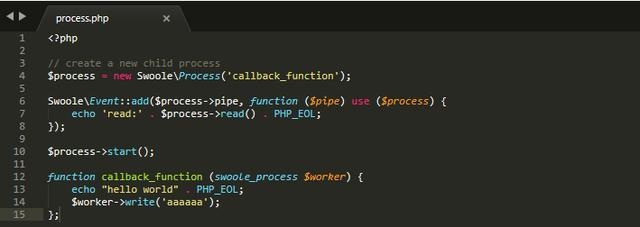
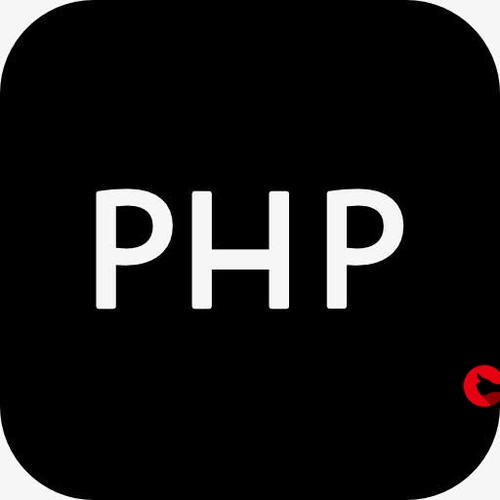



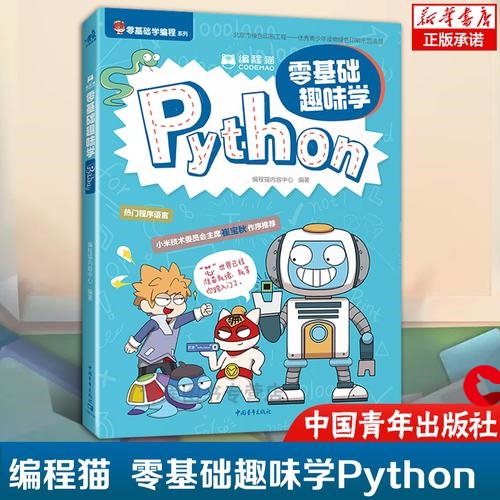
发布评论